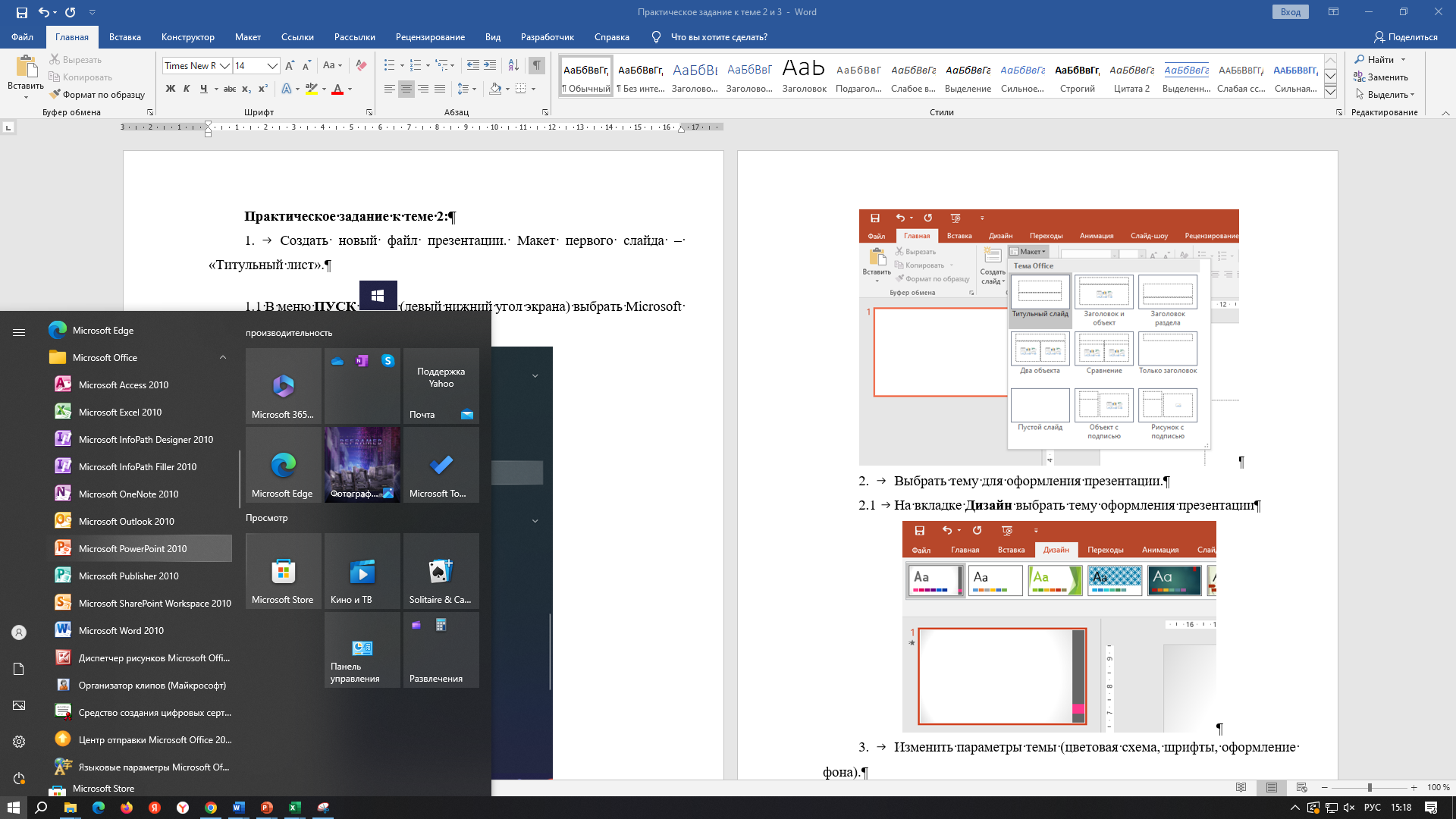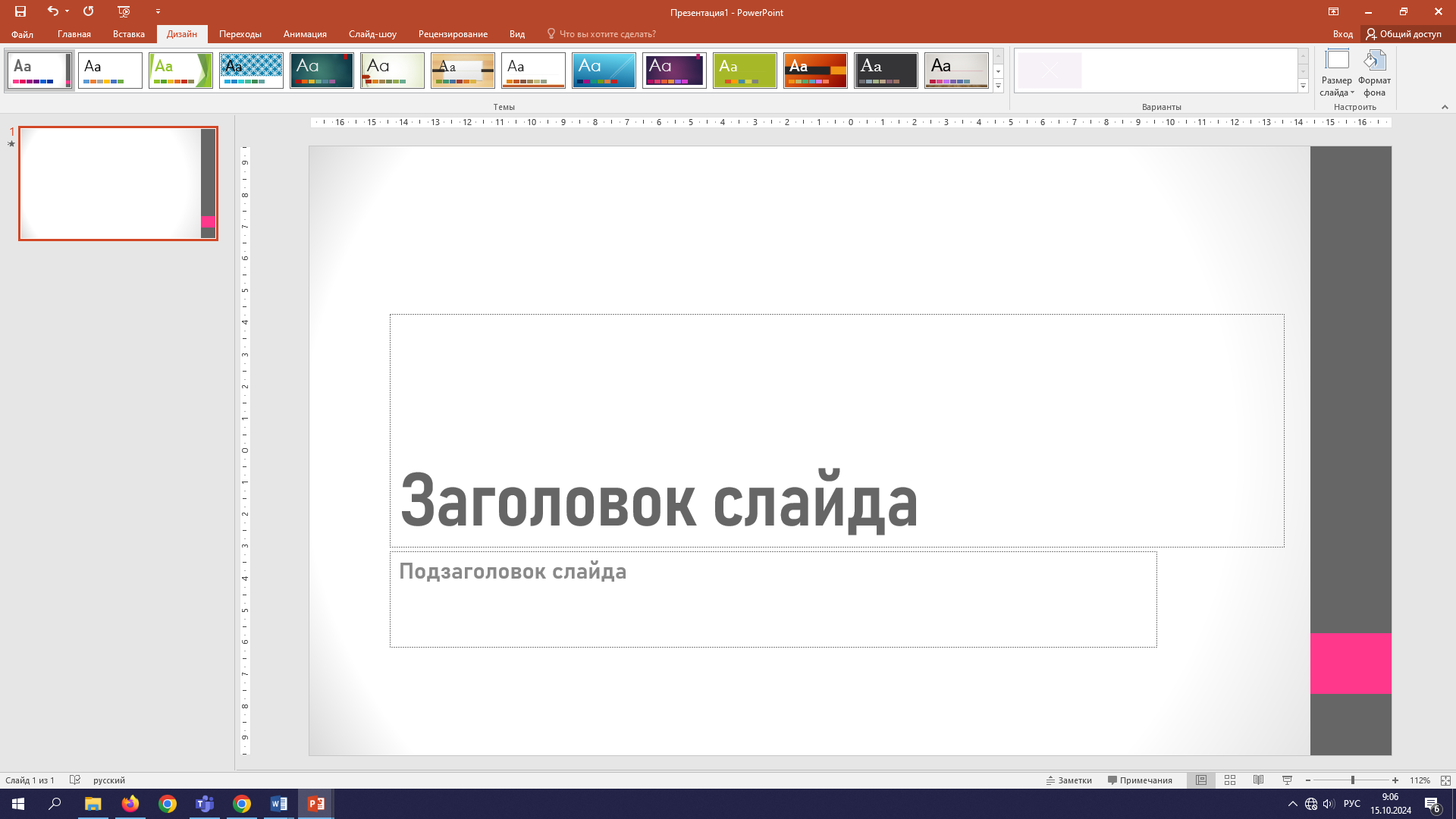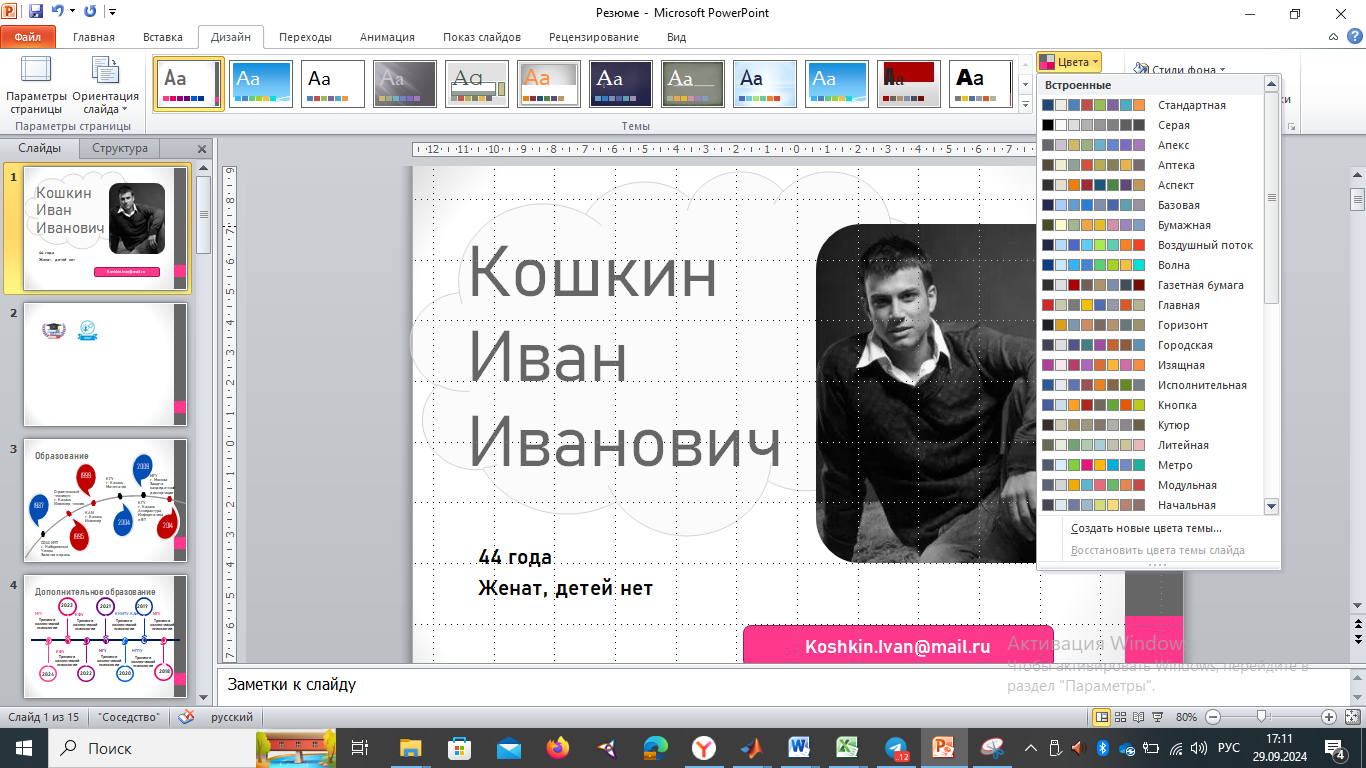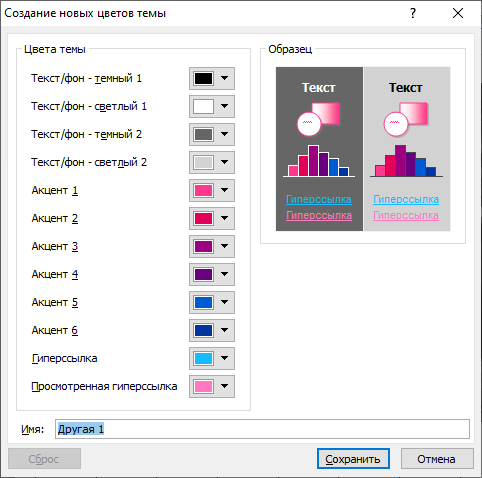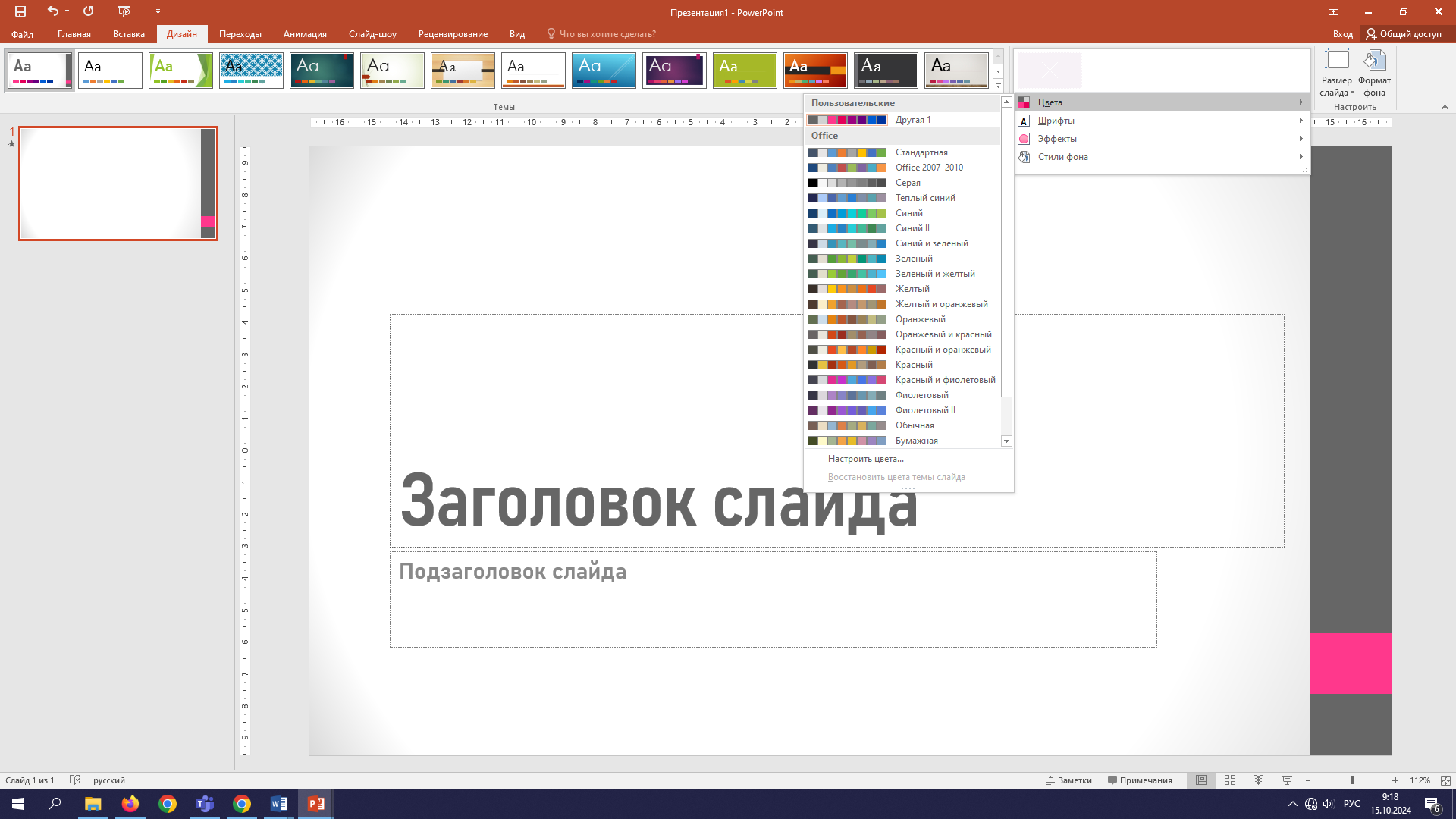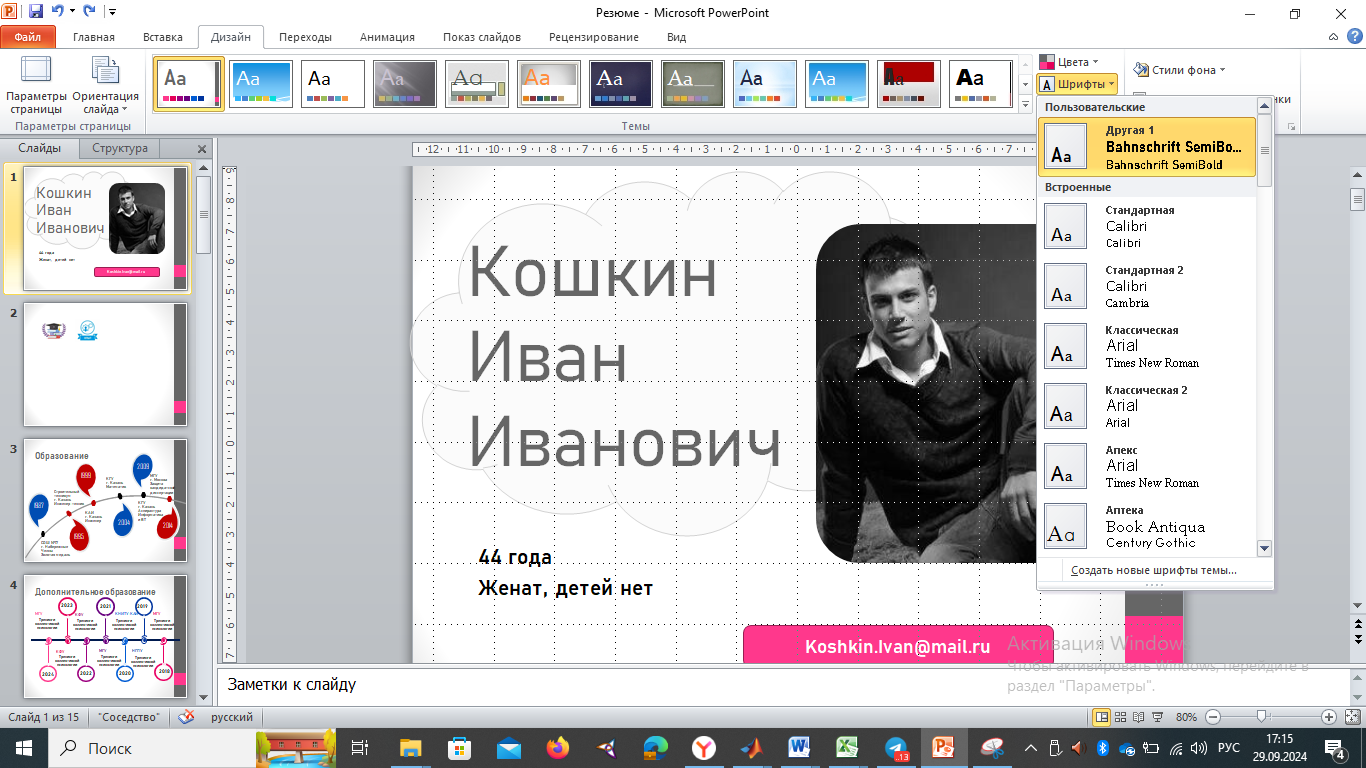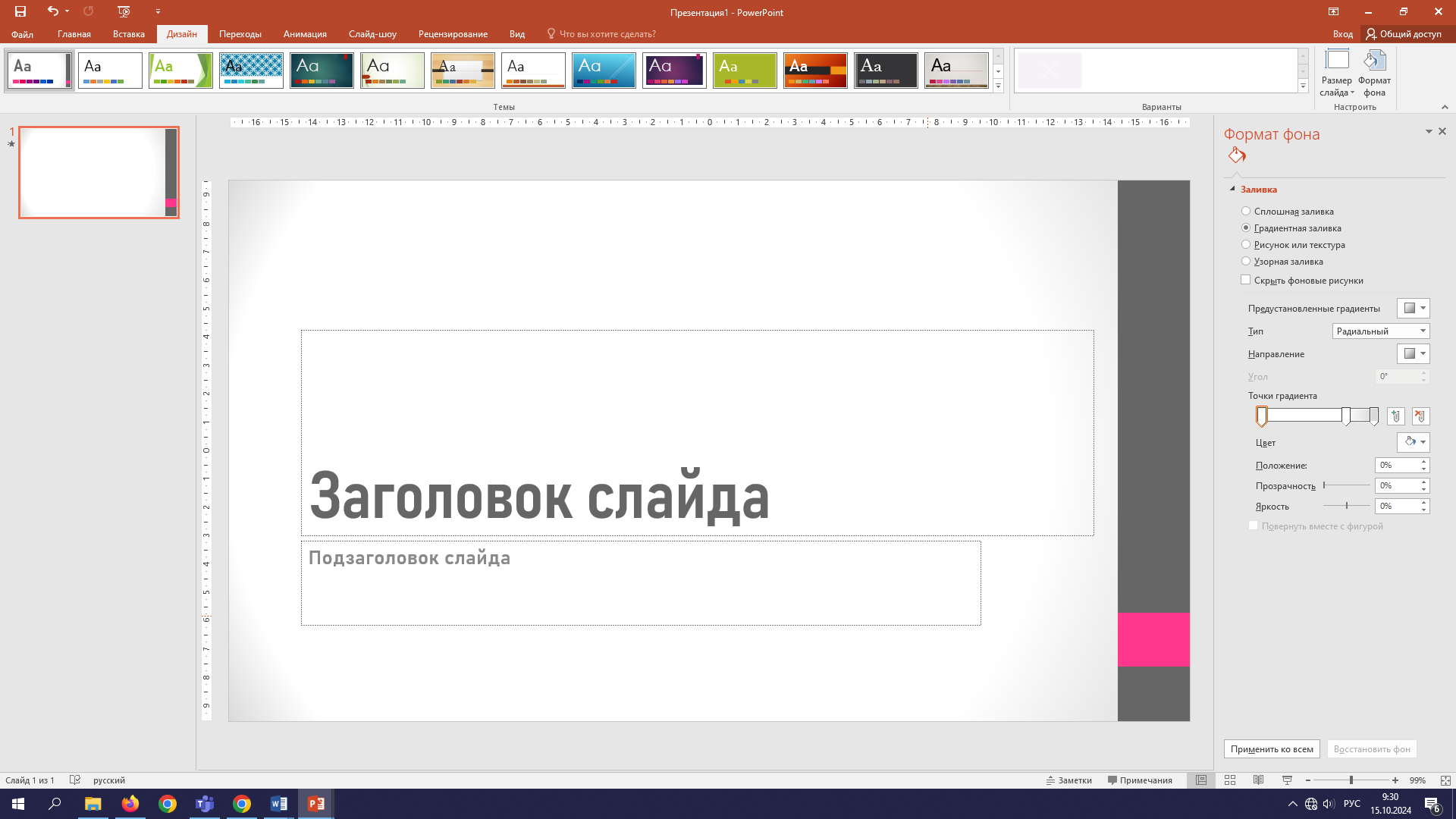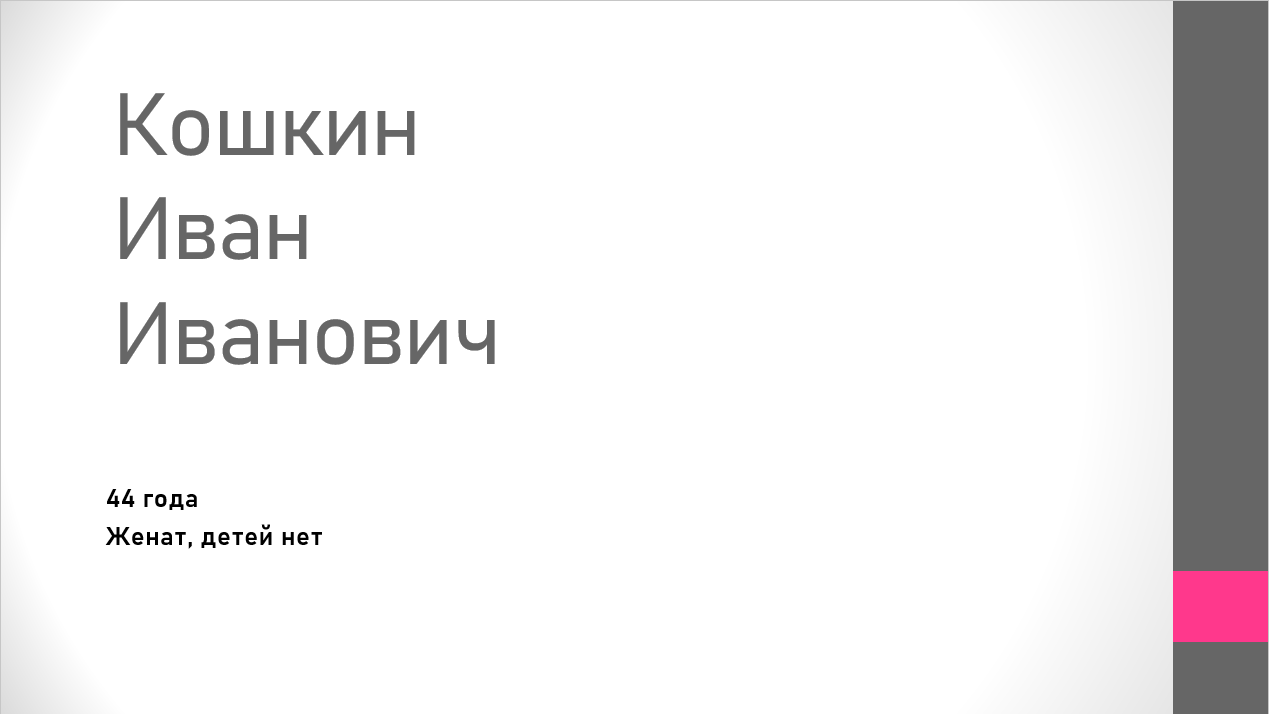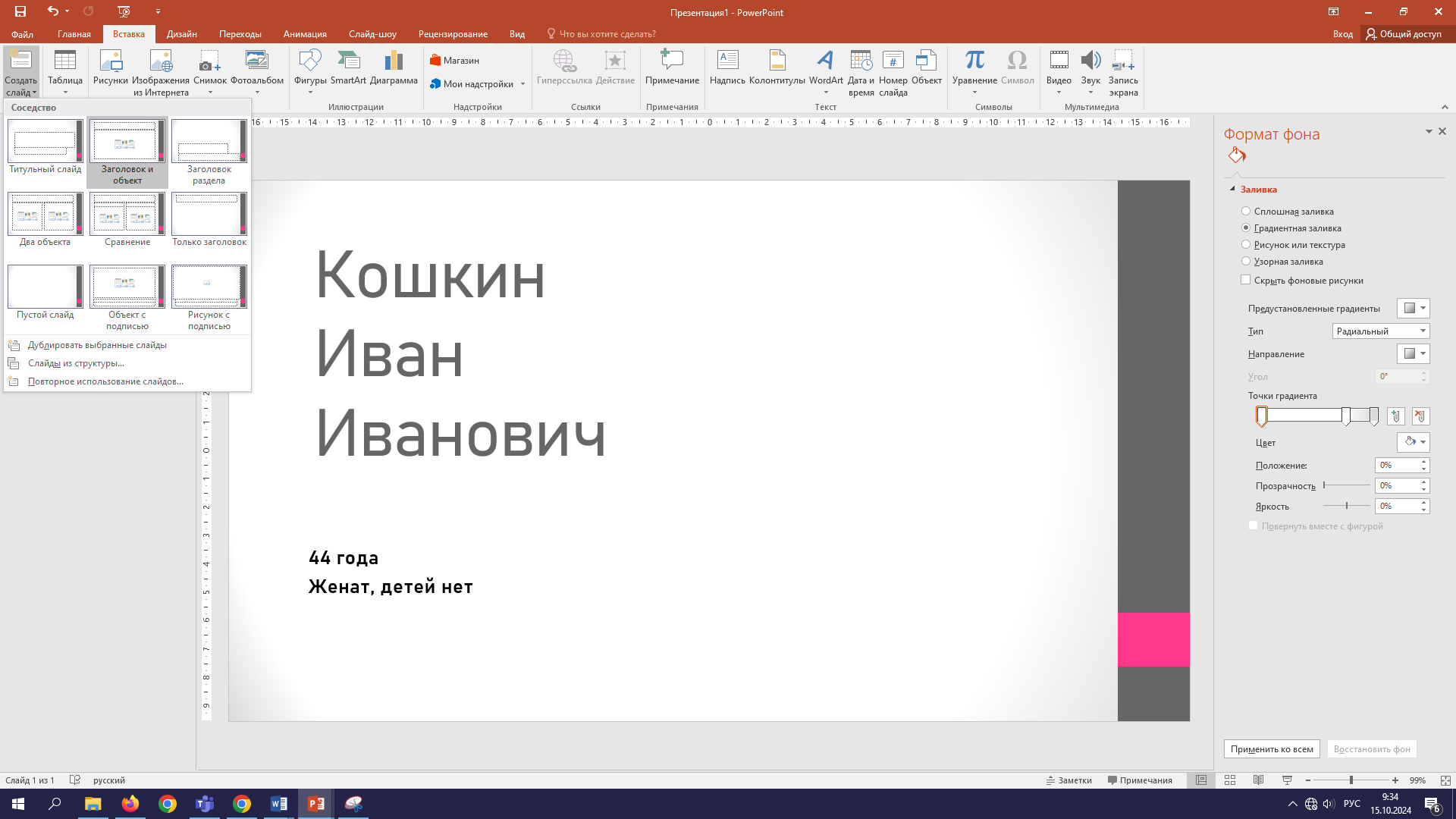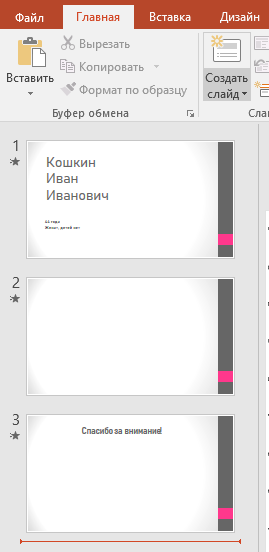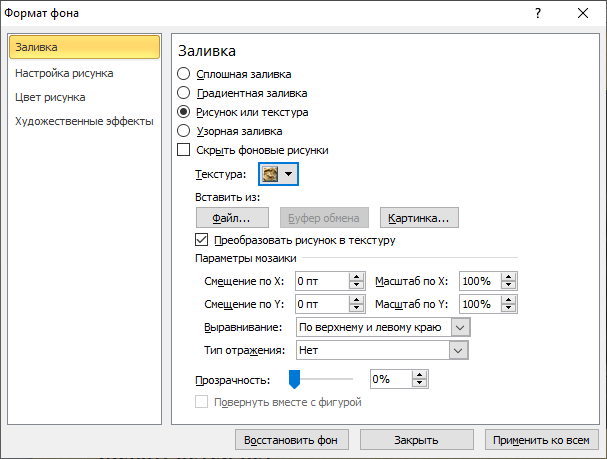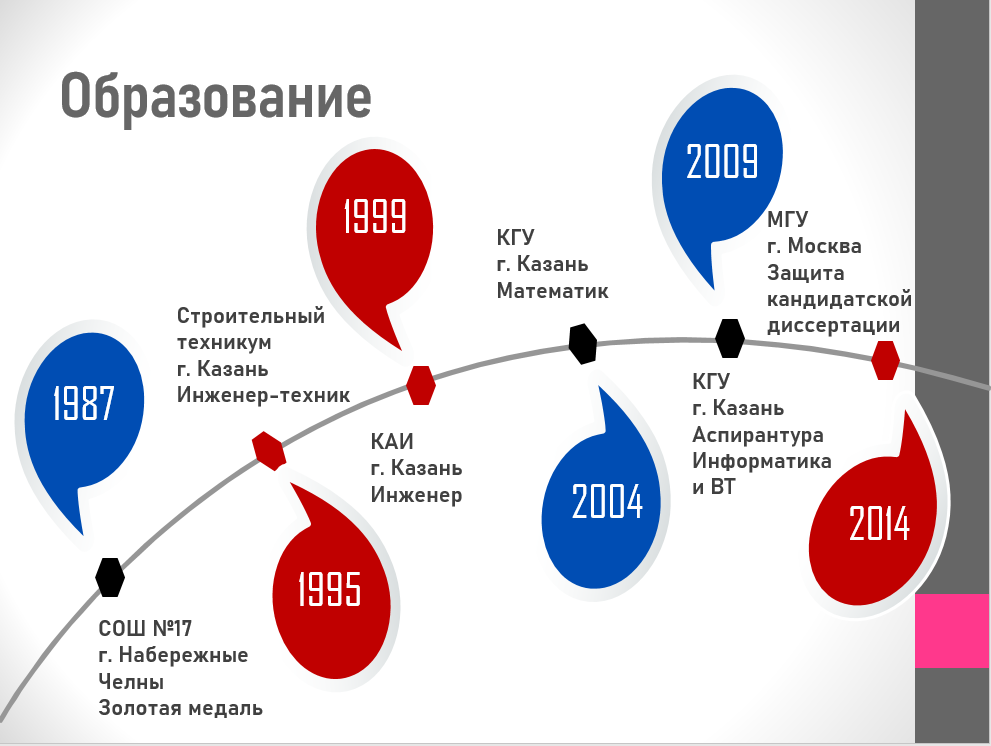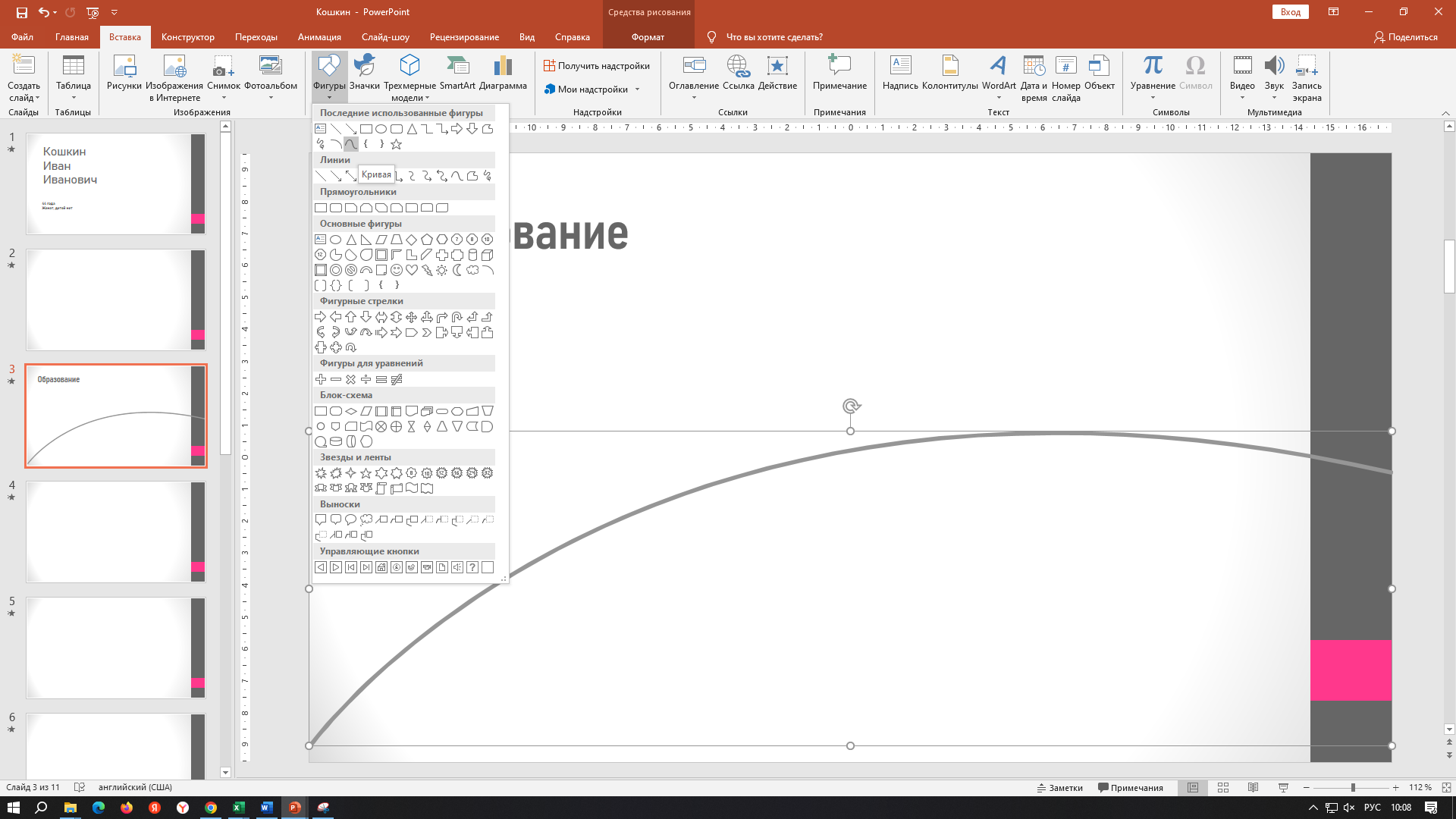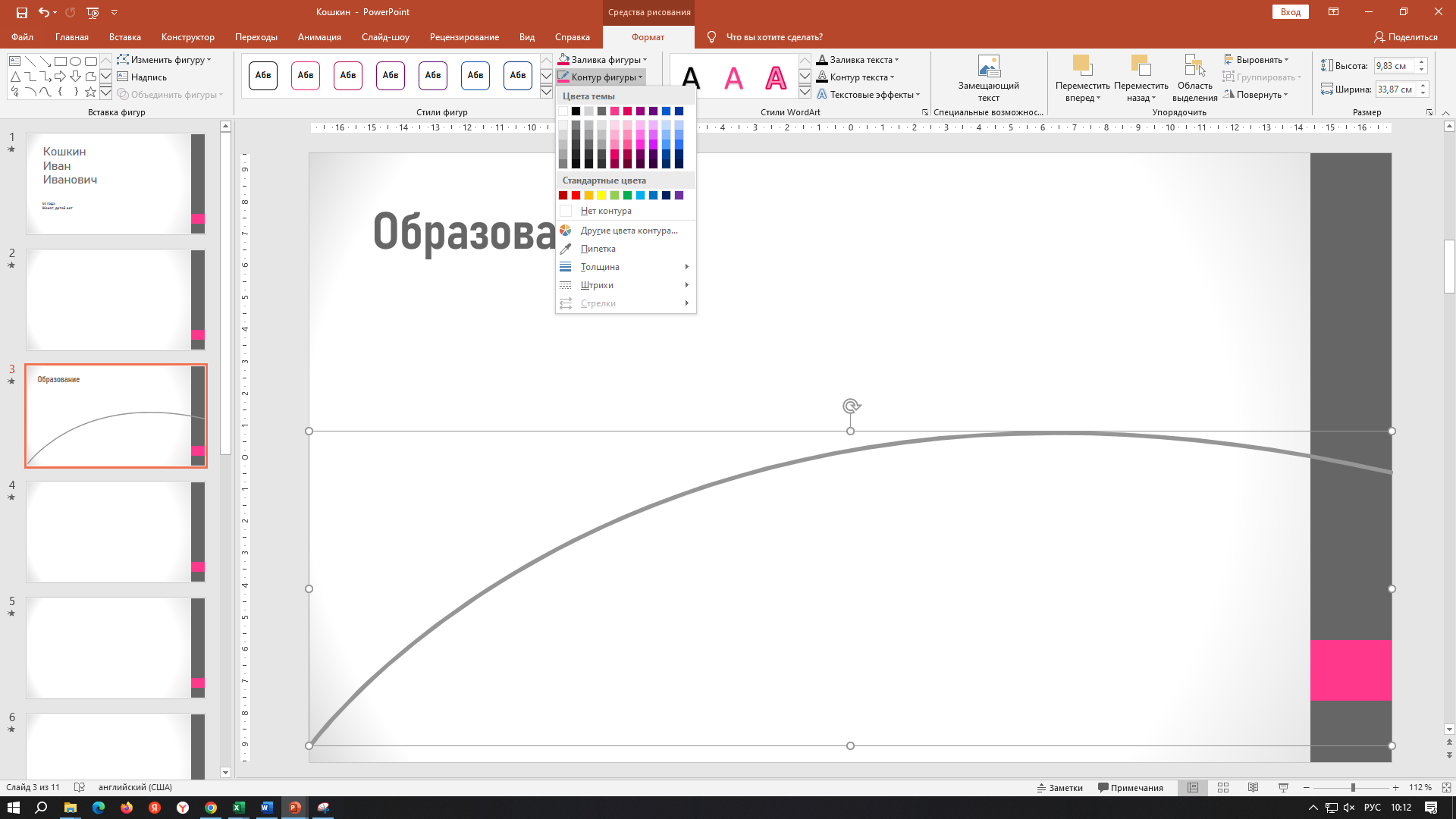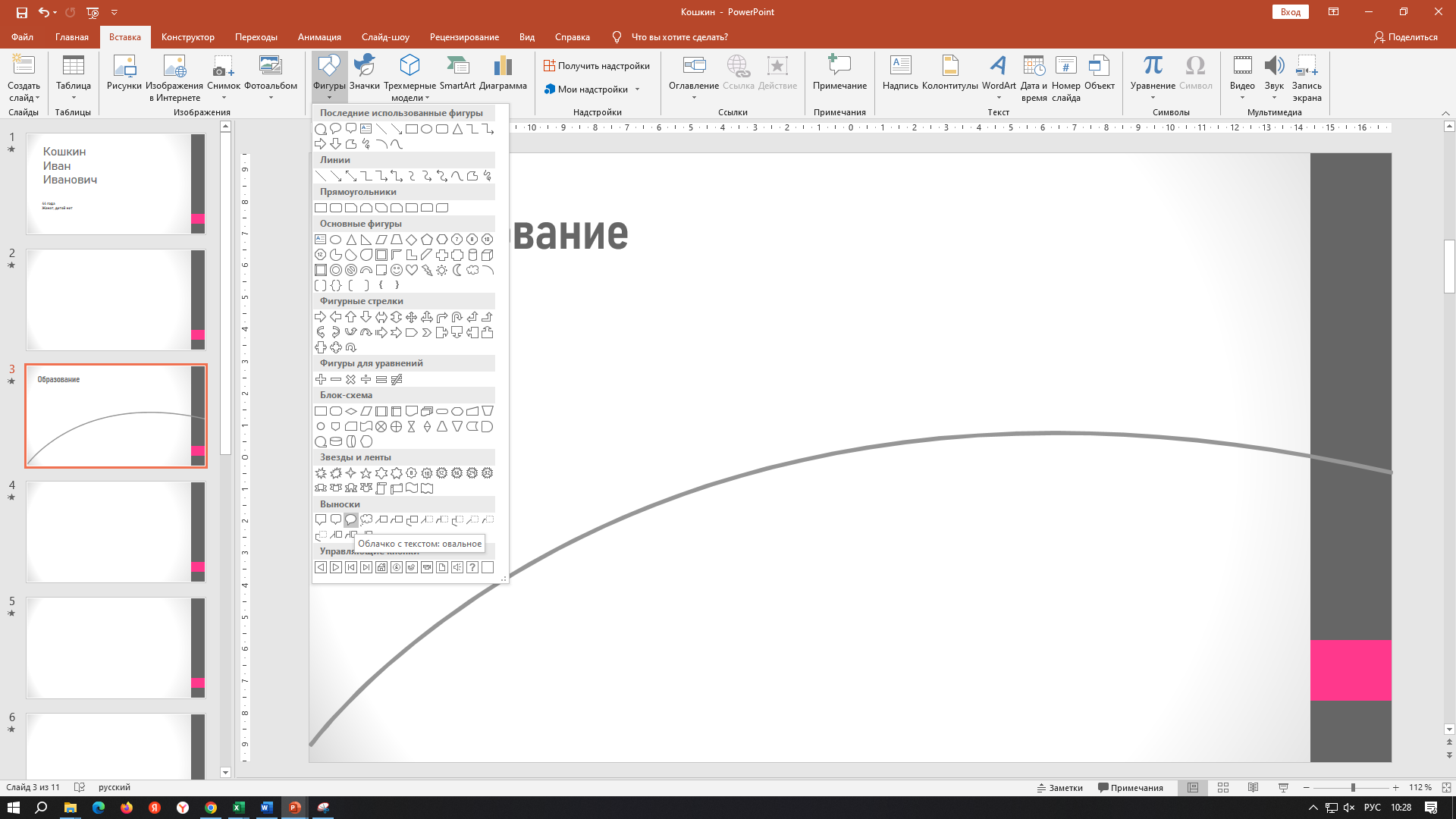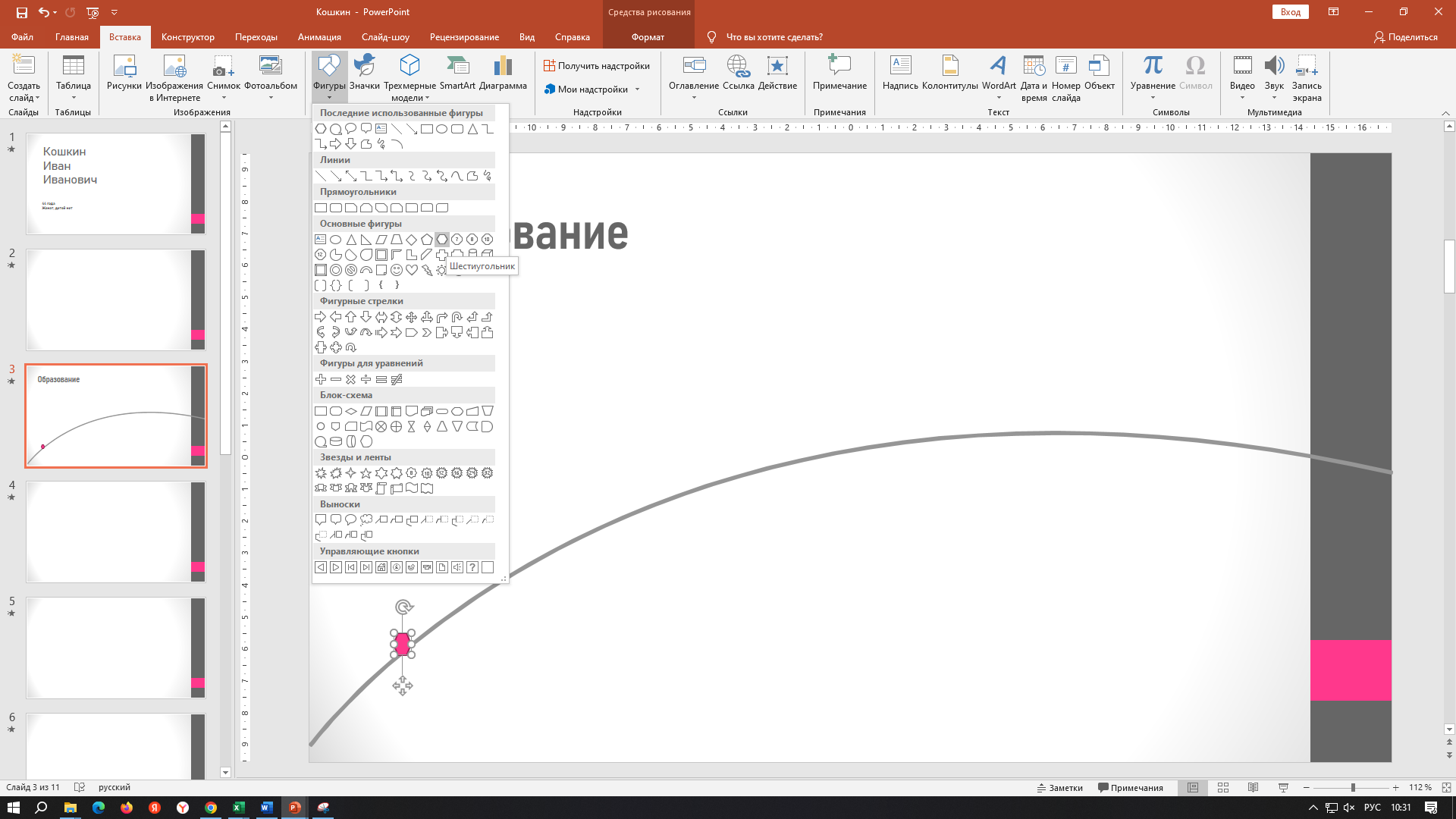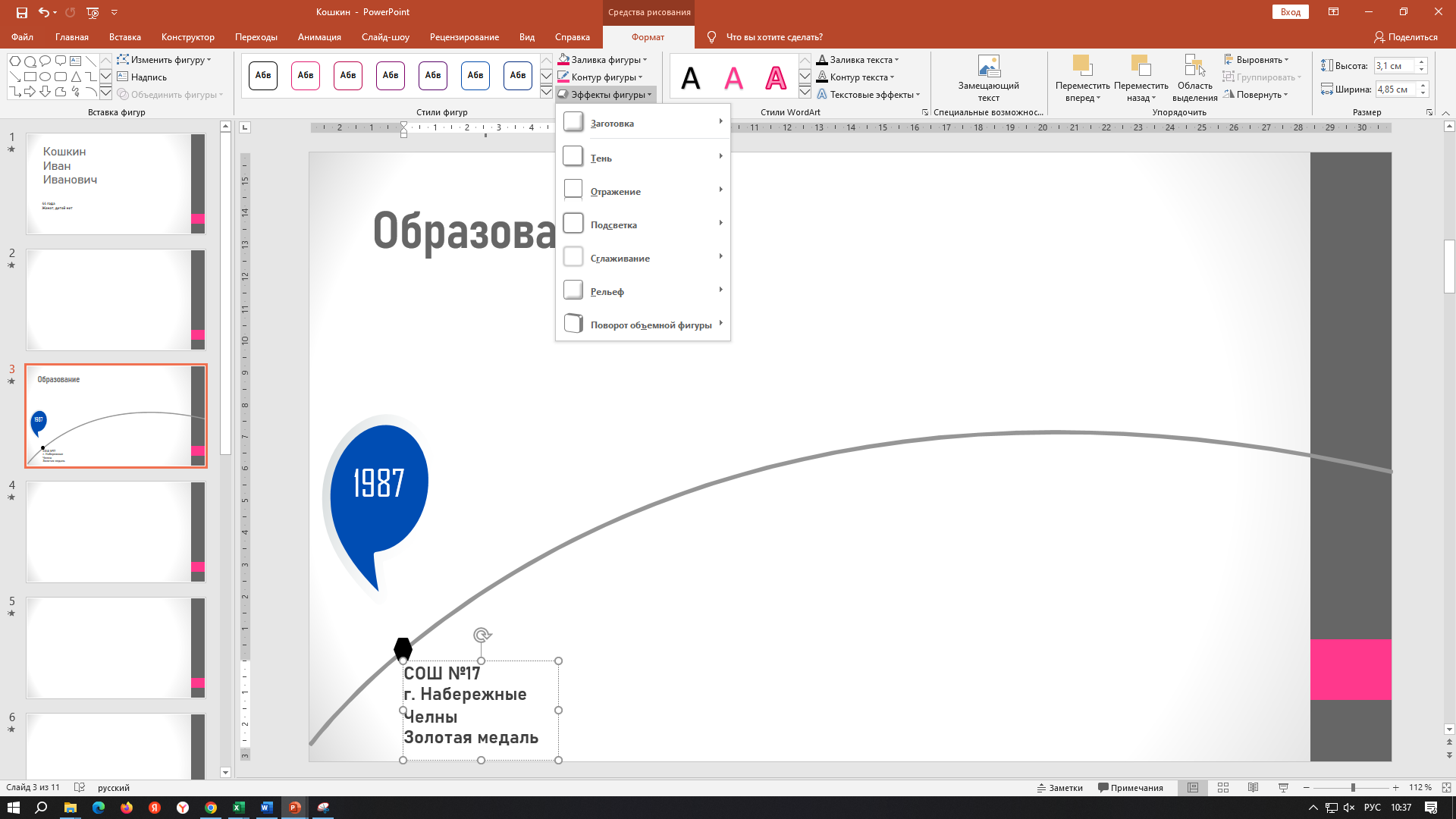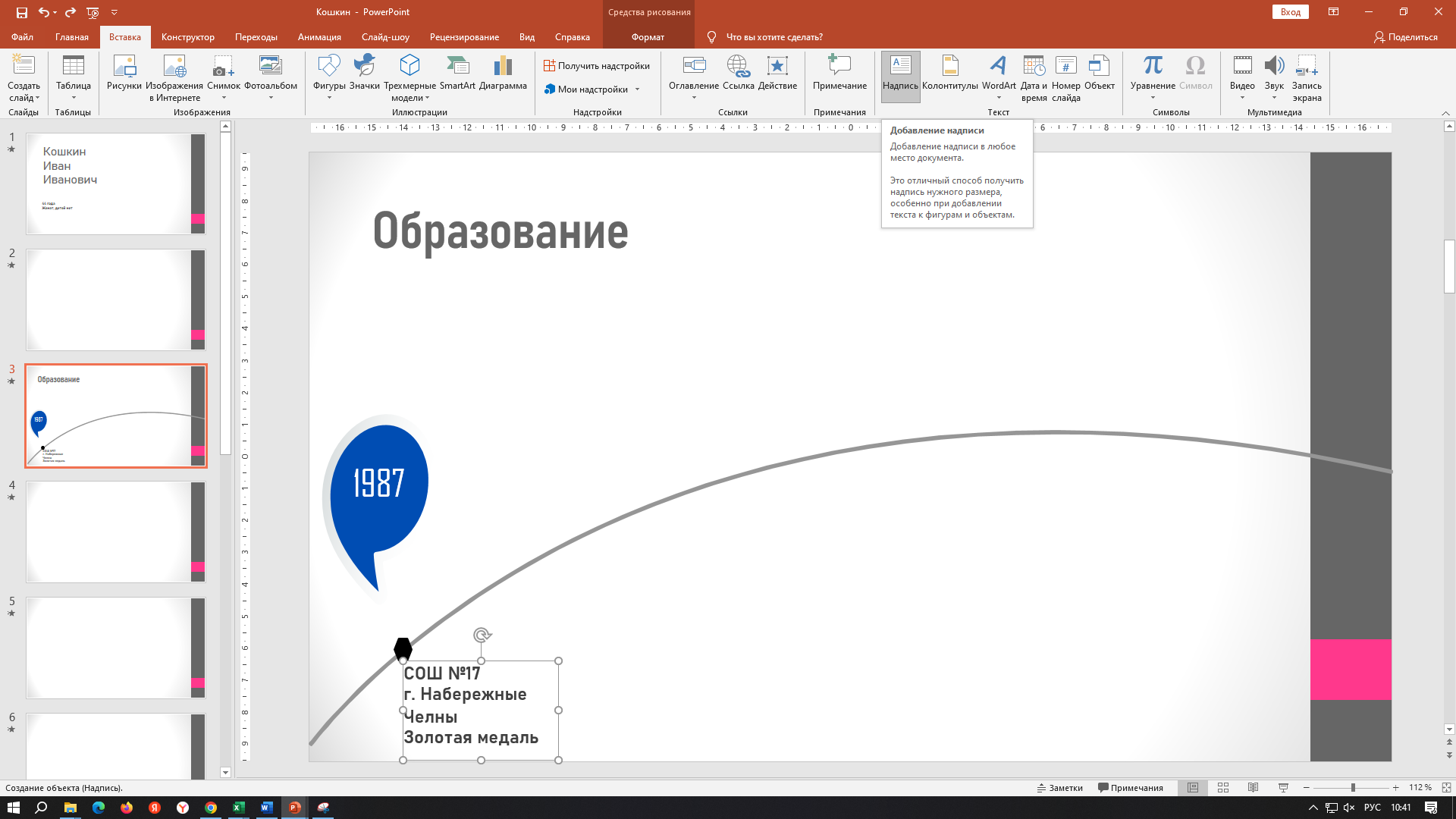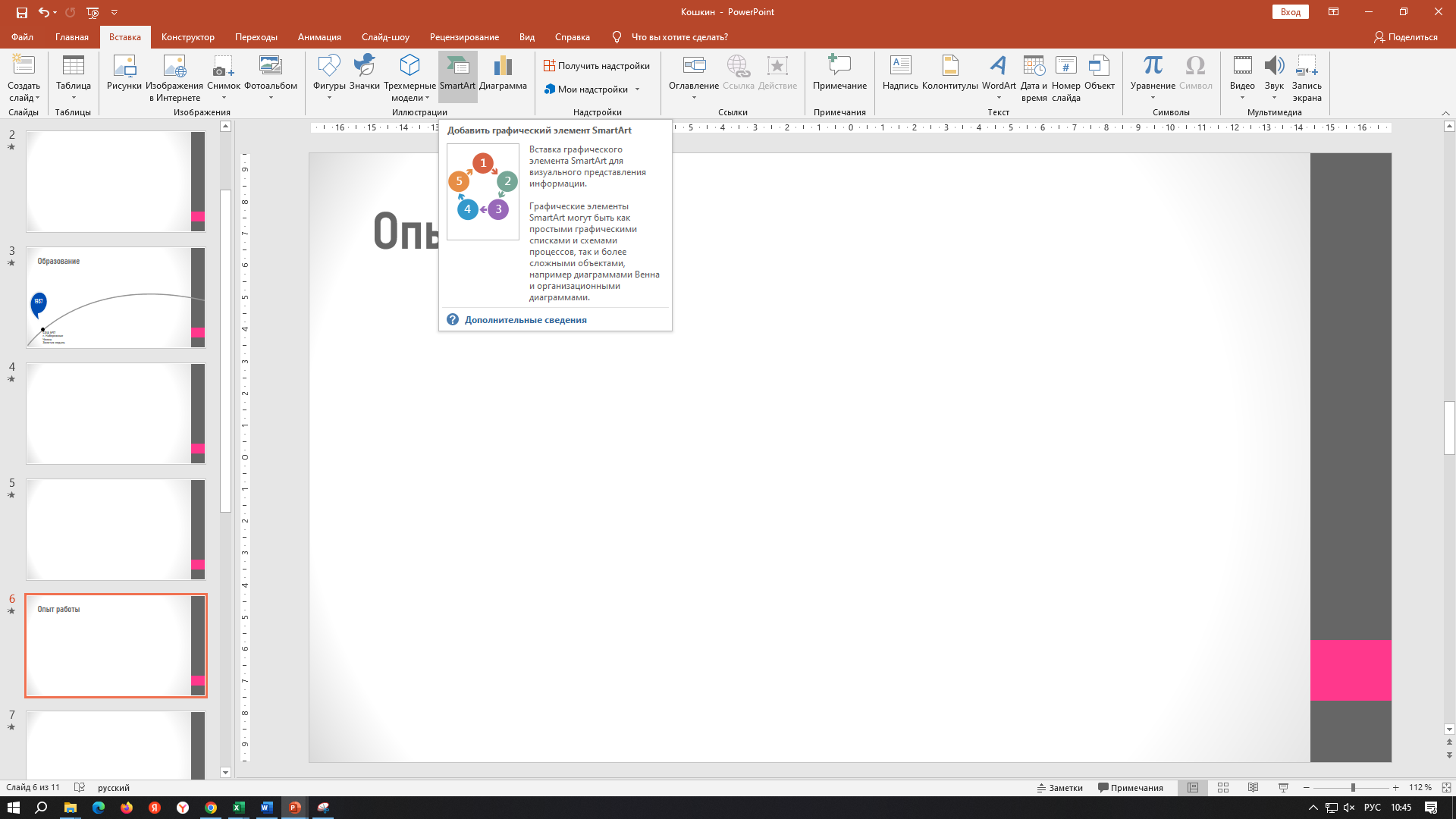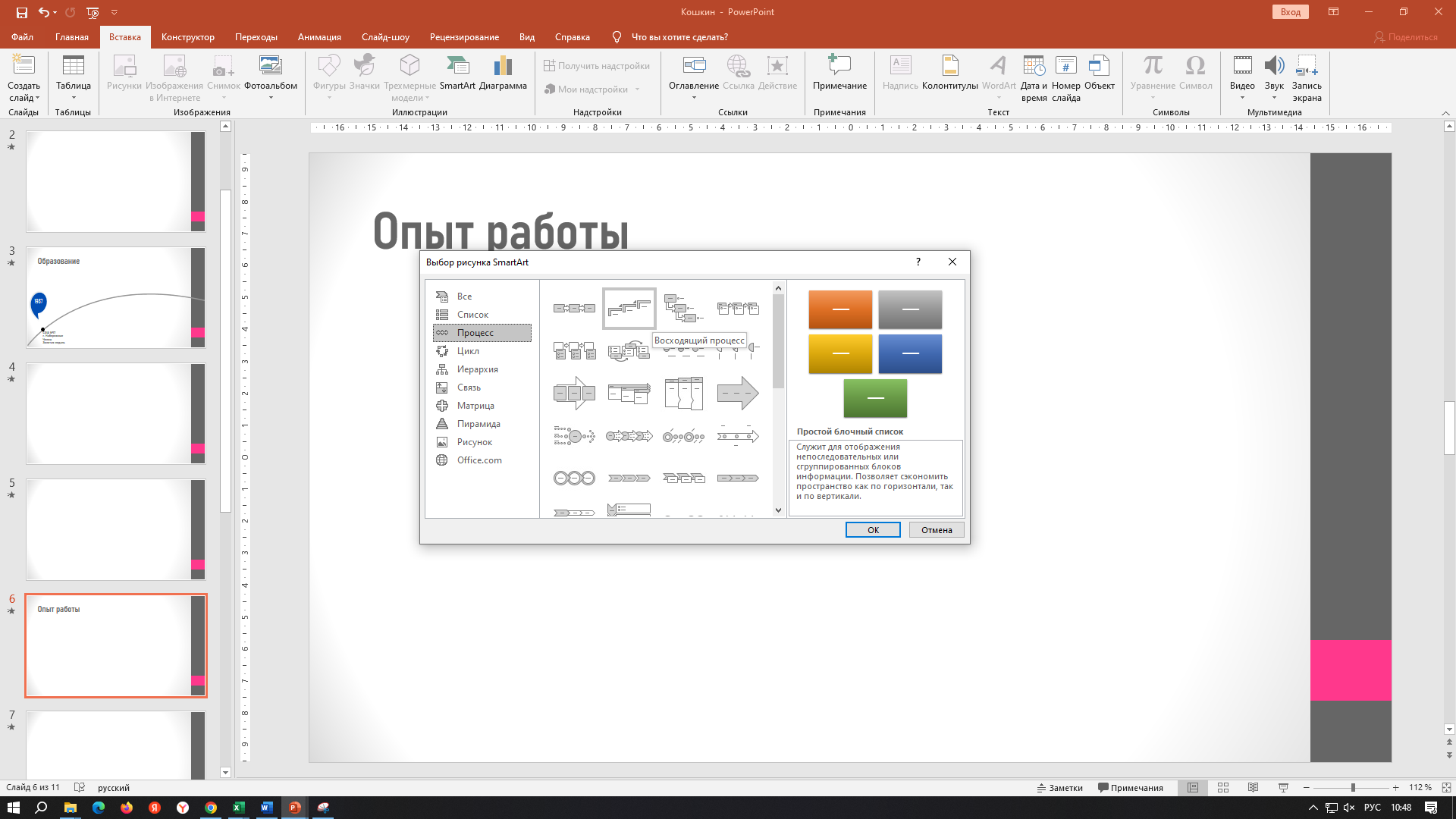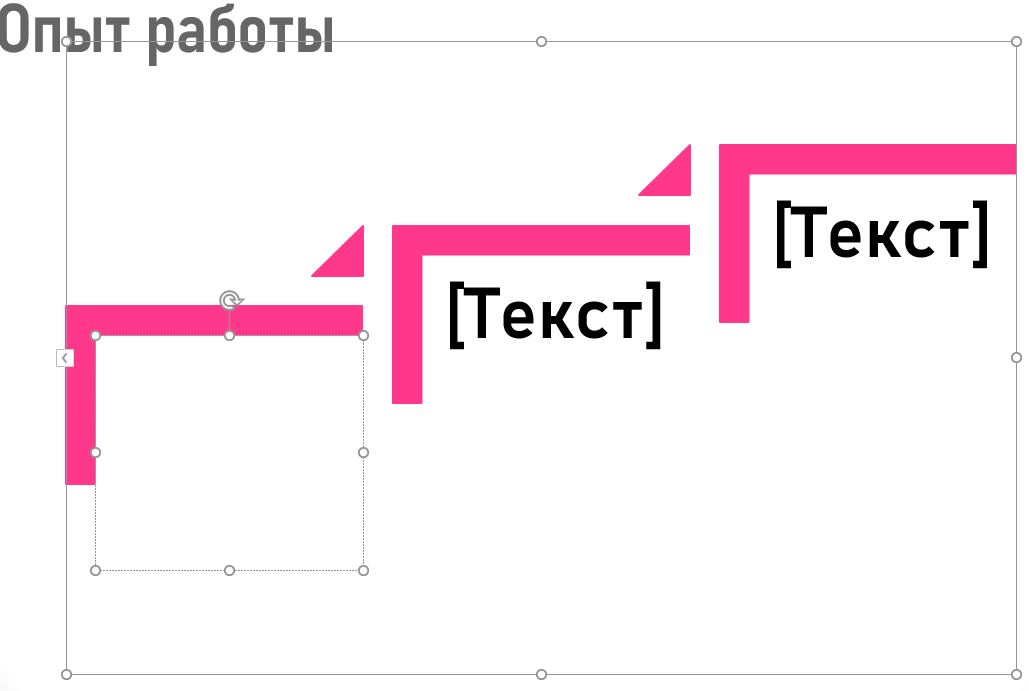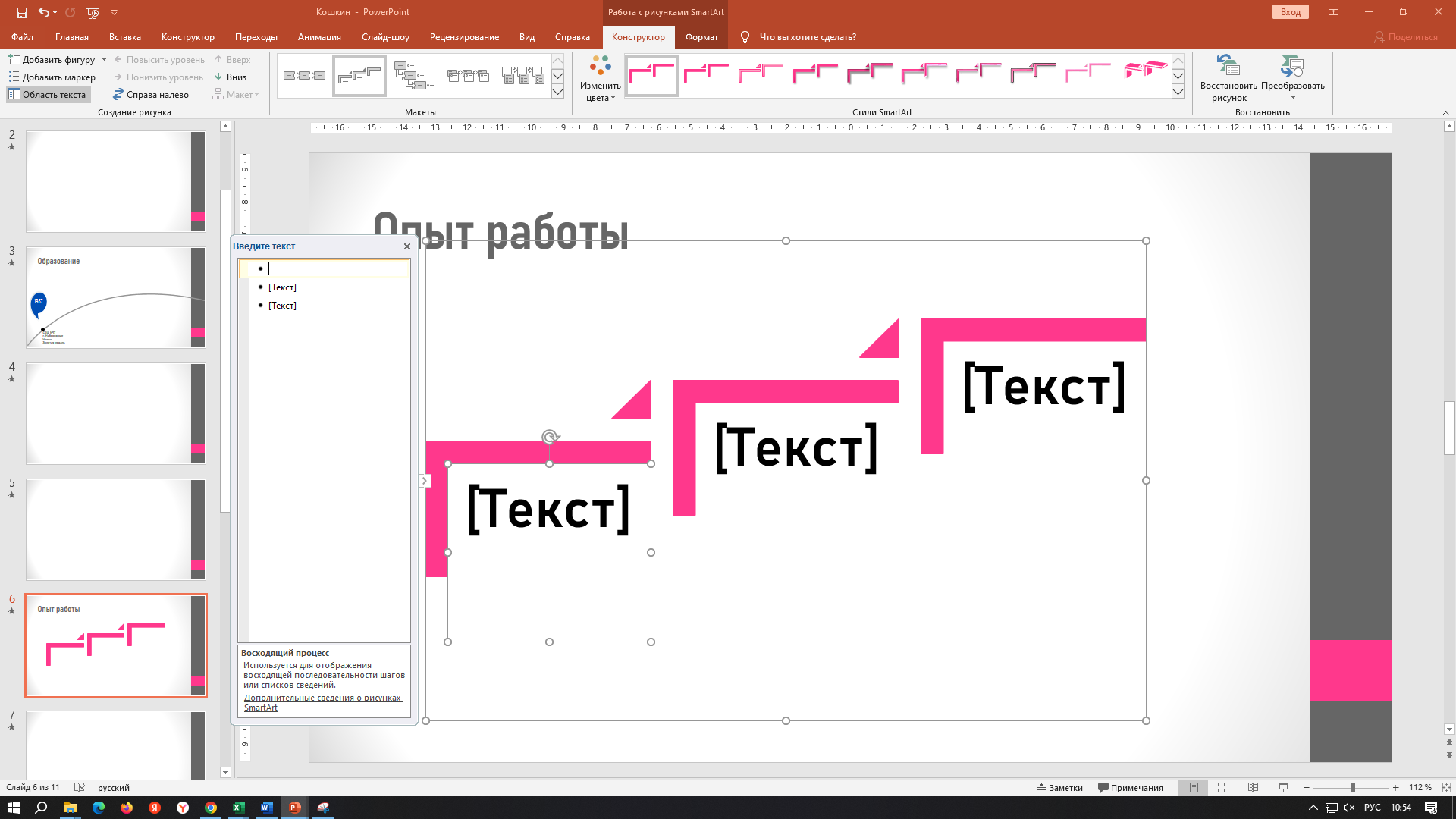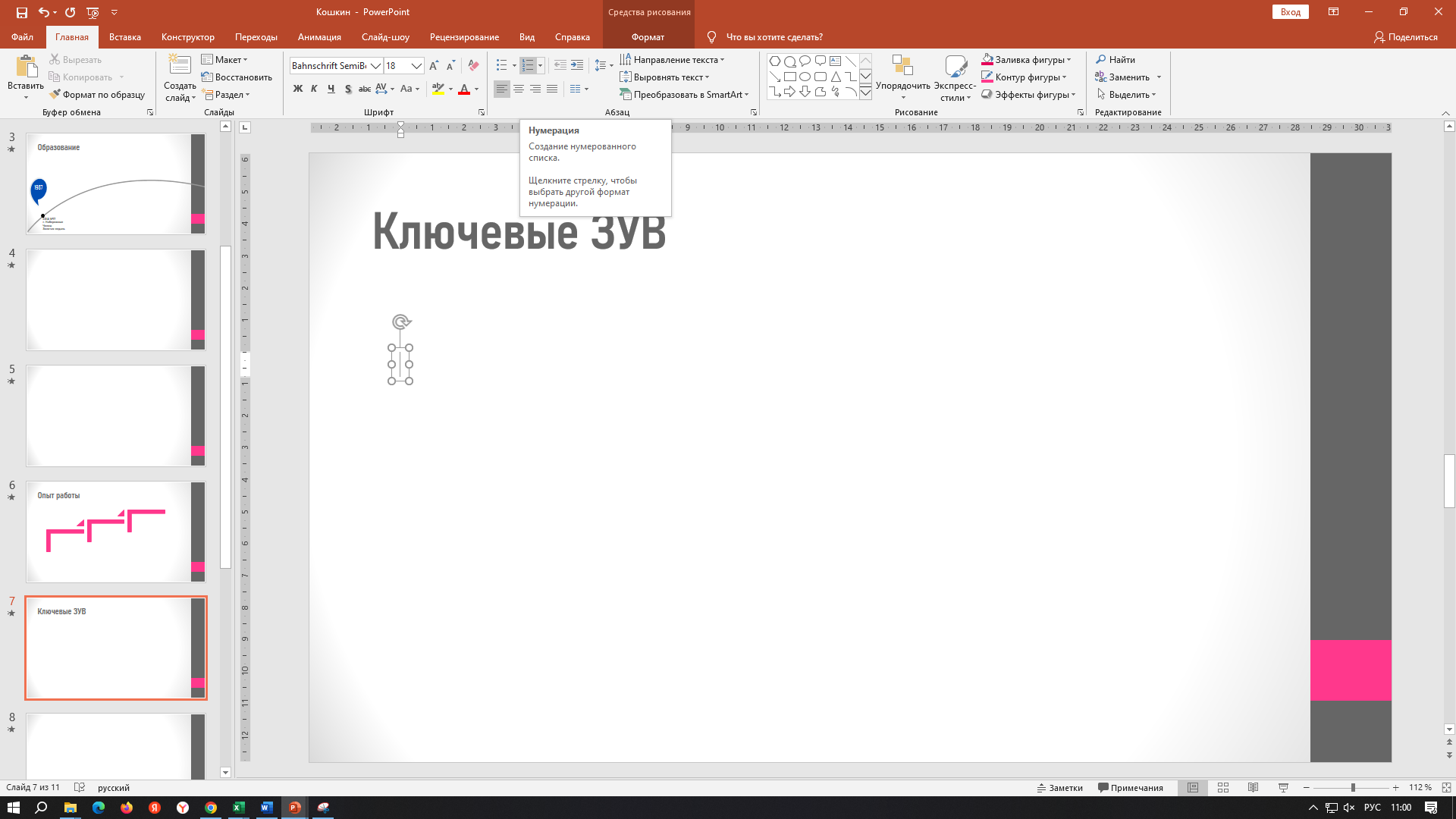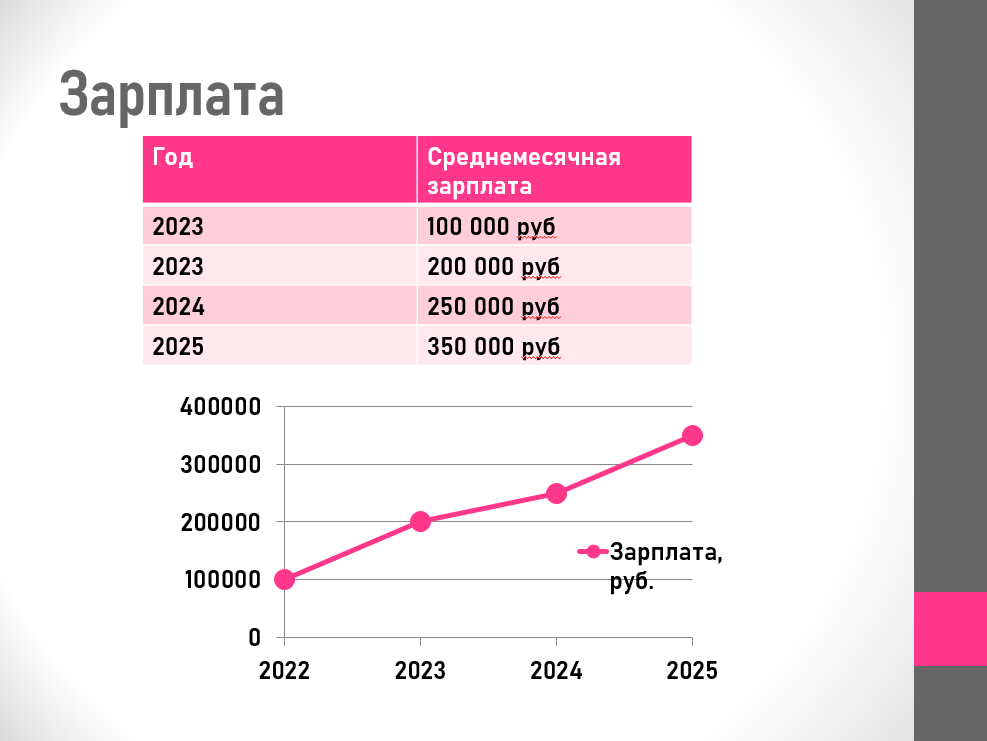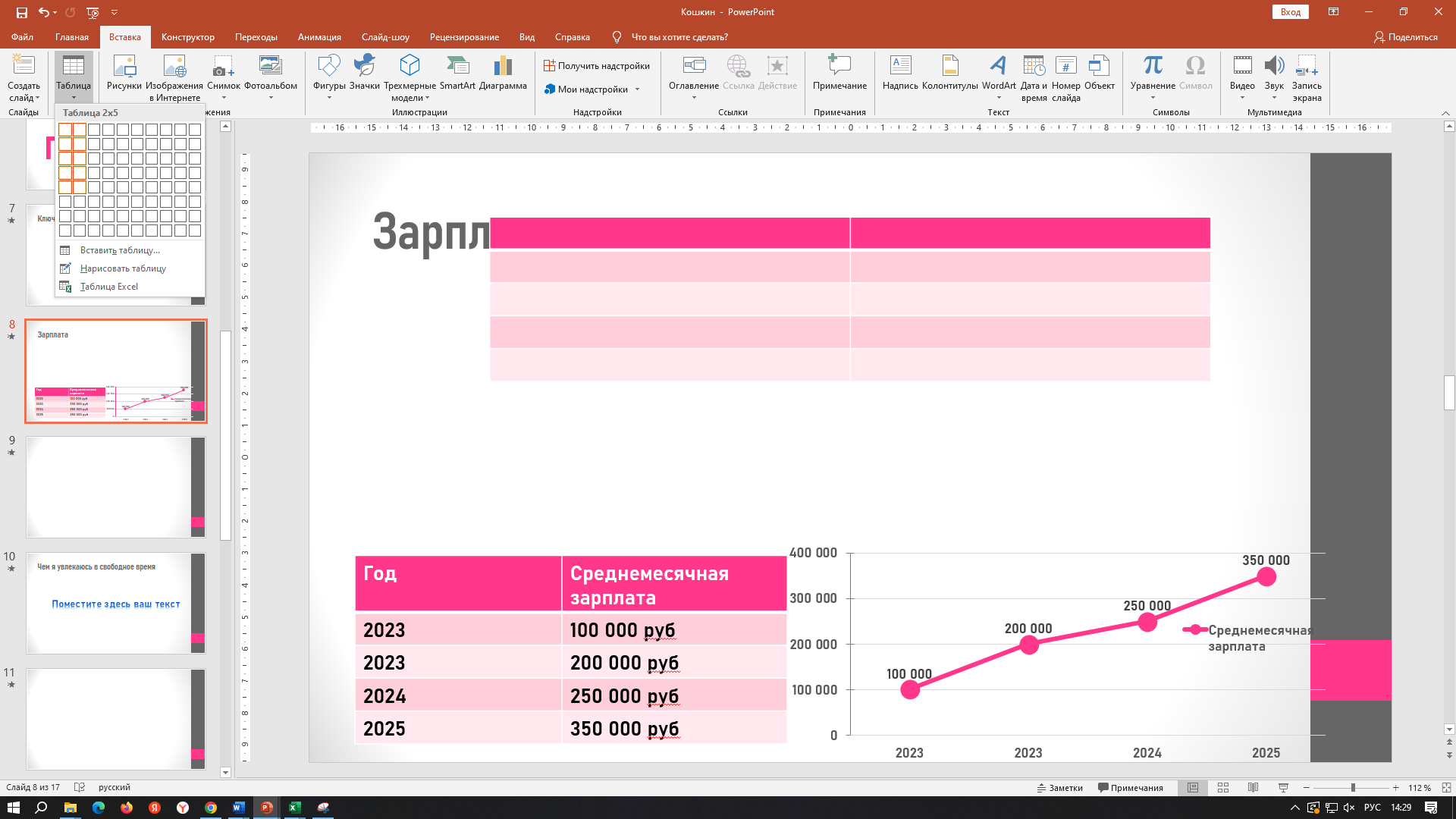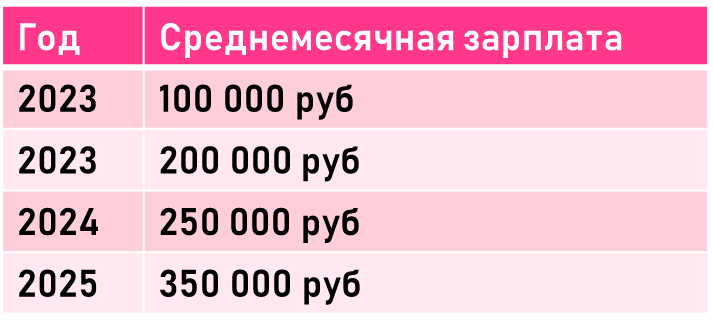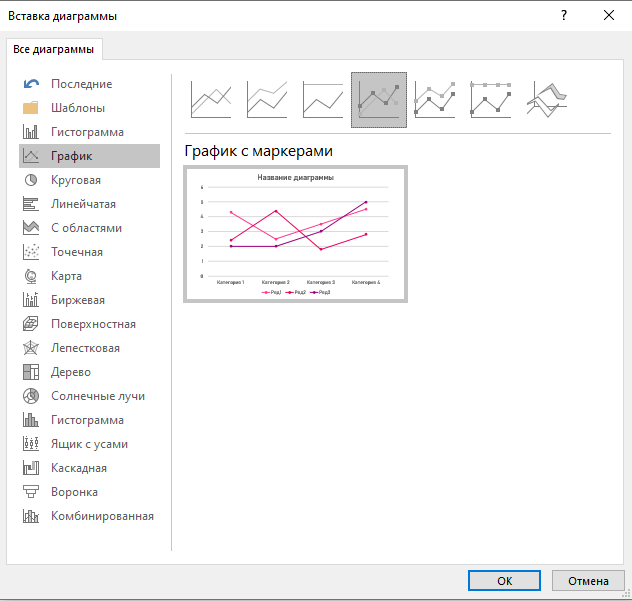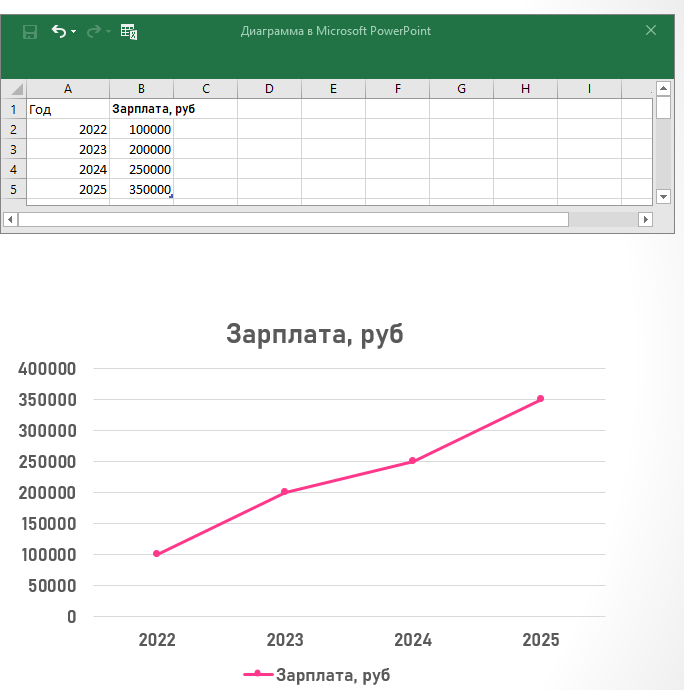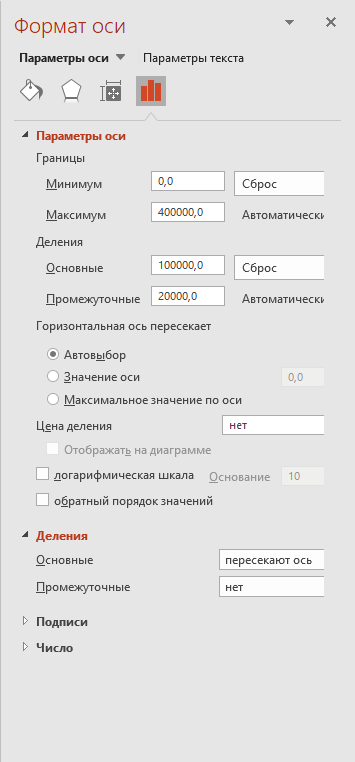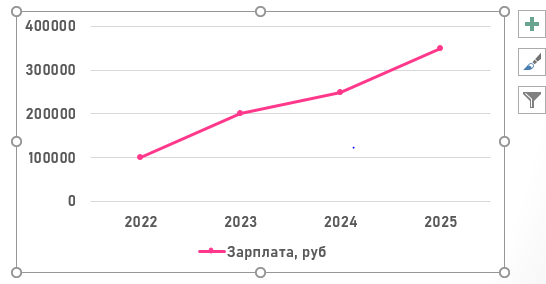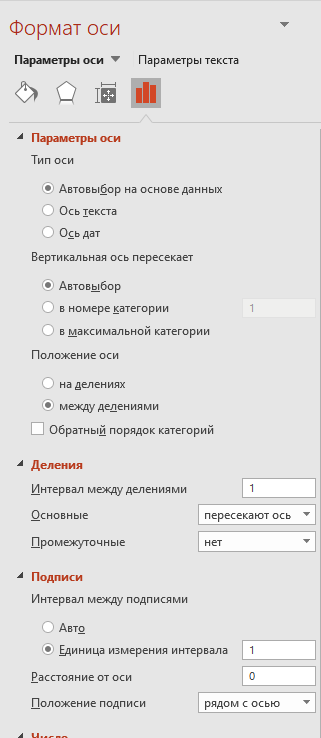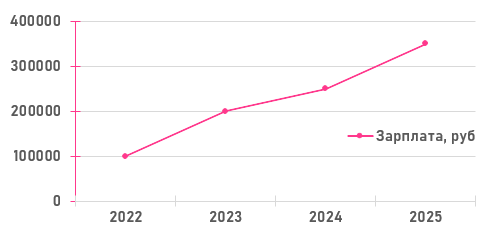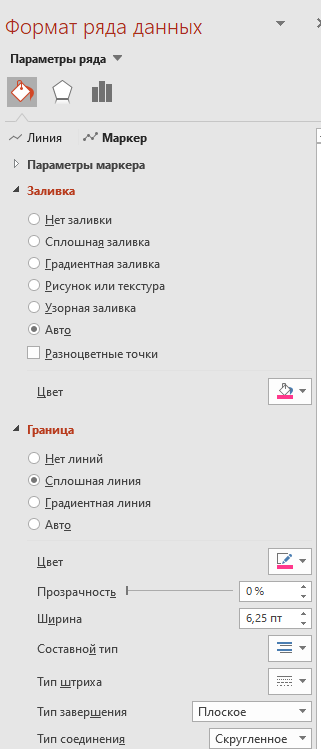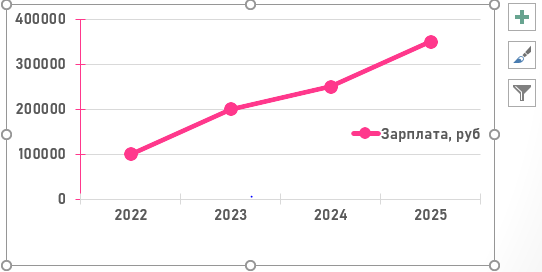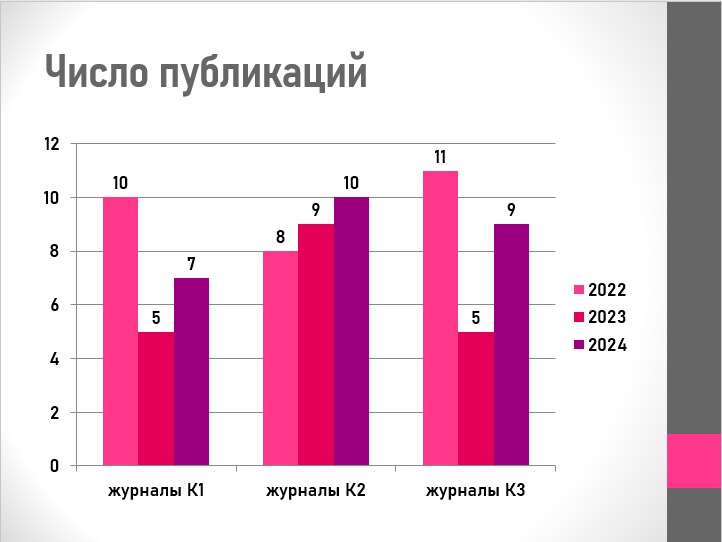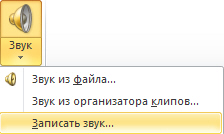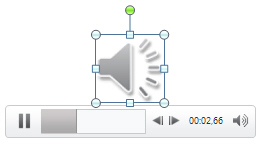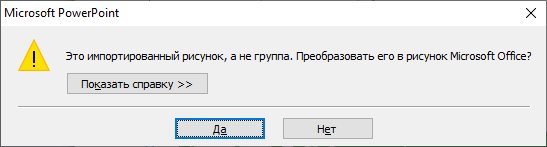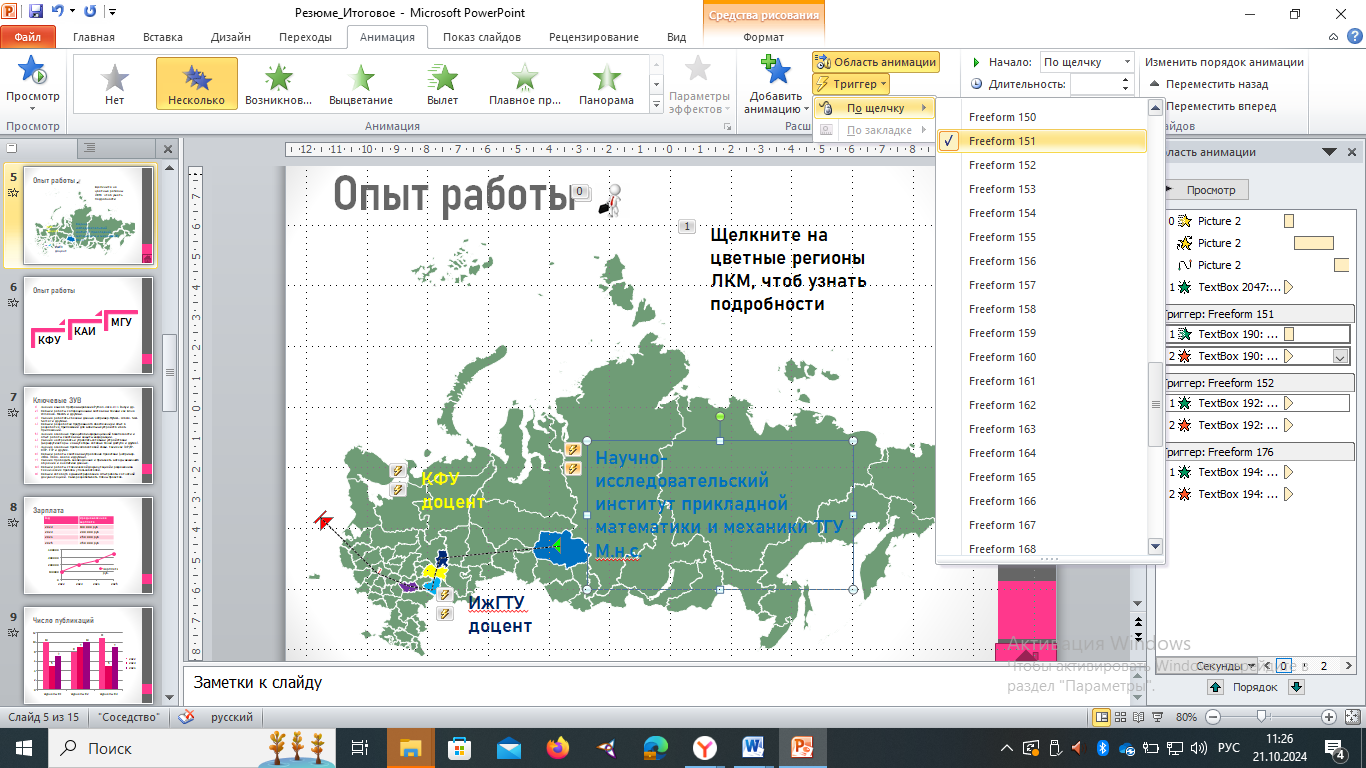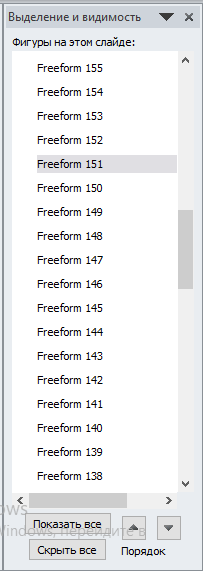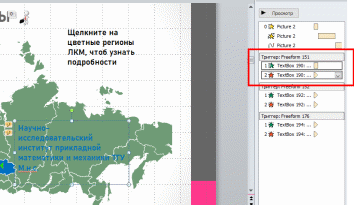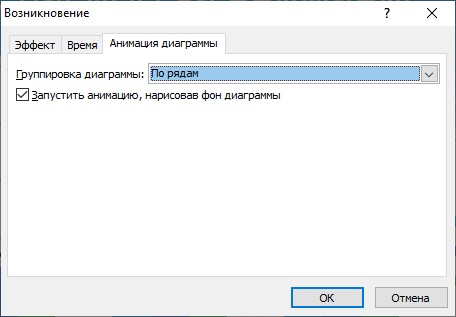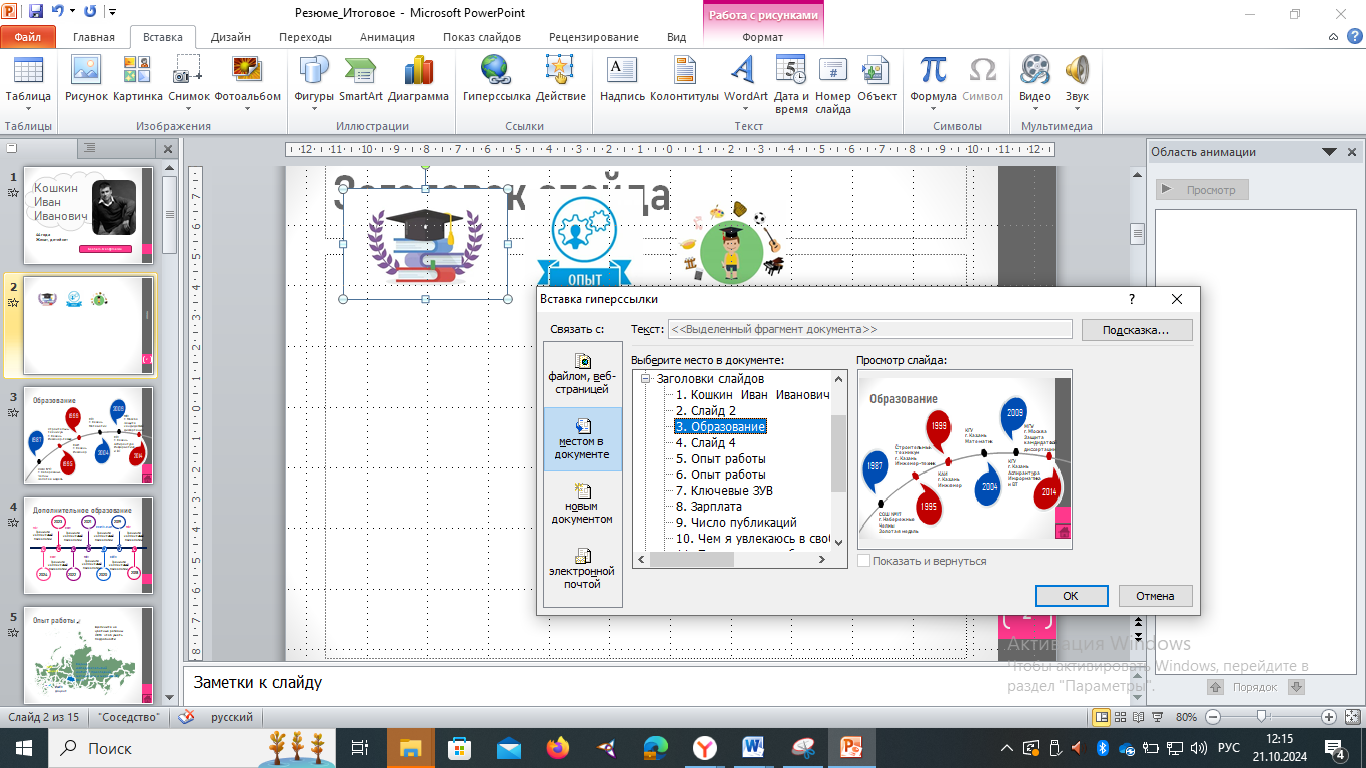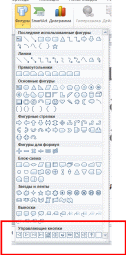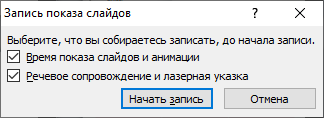Тема 1. Знакомство с интерфейсом PowerPoint. Базовые операции со слайдами.
Тестирование
-
PowerPoint нужен для создания …
-
Презентаций с целью повышения эффективности восприятия и запоминания информации.
-
Текстовых документов, содержащих графические объекты.
-
Таблиц с целью повышения эффективности вычислений.
-
Web-страниц с целью обеспечения широкого доступа к имеющейся информации.
-
Составная часть презентации, содержащая различные объекты, называется …
-
Слайд
-
Лист
-
Кадр
-
Рисунок
-
В каком расширении по умолчанию сохранятся презентация в PowerPoint?
-
рpt/pptx
-
jpg
-
pps
-
pdf
-
Изменить макет существующего слайда можно с помощью команды …
-
Главная/ Слайды/ Макет
-
Главная/ Слайды/ Создать слайд
-
Дизайн/ Темы
-
Дизайн/ Параметры страницы/ Параметры страницы
-
Основной режим работы с презентацией, который используется для редактирования презентации и позволяет работать с каждым слайдом отдельно:
-
Обычный
-
Сортировщик слайдов
-
Страницы заметок
-
Режим чтения
Тема 2. Применение тем и добавления цвета и стиля в презентацию.
В ходе выполнения практических заданий курса вами будет создана презентация-резюме для устройства на работу. При создании презентации не обязательно указывать свои личные данные, можно описывать какого-то вымышленного человека.
Практическое задание к теме 2:
-
Создать новый файл презентации. Макет первого слайда – «Титульный лист».
-
Выбрать тему для оформления презентации.
-
Изменить параметры темы (цветовая схема, шрифты, оформление фона).
-
Заполнить титульный слайд: в области заголовка слайда ввести фамилию, имя и отчество, в области подзаголовка указать возраст, семейное положение и наличие детей.
-
Добавить три пустых слайда: макет первого слайда – «Заголовок и объект», макет второго слайда – «Только заголовок», макет третьего слайда – «Только заголовок». В заголовок последнего слайда ввести текст – «Спасибо за внимание!».
-
Изменить тему оформления для последнего слайда презентации.
-
Выбрать файл с фотографией из вашего архива. Применить выбранную фотографию в качестве фонового рисунка к третьему слайду презентации.
Тема 3. Оформление слайдов. Добавление рисунков, звуковых эффектов. Добавление таблиц и диаграмм.
-
Добавить после второго слайда еще 11 пустых слайдов с макетом «Заголовок и объект», с оформлением, соответствующим основной выбранной Теме.
-
Оформить в соответствии с образцом 3 «Образование» и 4 слайд «Дополнительное образование», все схемы на этих слайдах создаются вручную «вручную» с помощью вставки фигур (команда Вставка/Иллюстрации/Фигуры).
-
Добавить на слайд 5 заголовок «Опыт работы».
-
Добавить на слайд 6 заголовок «Опыт работы» и объект SmartArt для описания мест работы автора презентации.
-
Оформить в соответствии с образцом 7 слайд «Ключевые ЗУВ». Ключевые ЗУВ автора презентации оформить в виде нумерованного списка.
-
Оформить в соответствии с образцом 8 слайд «Зарплата». Добавить таблицу и диаграмму.
-
Оформить в соответствии с образцом 9 слайд «Число публикаций». Добавить диаграмму. Тематику этого слайда можно изменить и представить динамику выбранных показателей вашей деятельности за три года (число показателей можно уменьшить до двух).
-
Оформить в соответствии с образцом 10 слайд «Чем я увлекаюсь в свободное время». Добавить фотографии и надписи WordArt. Для изображений обязательно использовать обрезку различной формы (см. образец).
-
Оформить в соответствии с образцом 11 слайд «Почему стоит обратить внимание на мою кандидатуру». Добавить подходящую по смыслу картинку (в образце – супермен), указать обоснование выбора вашей кандидатуры с помощью объекта SmartArt.
-
Оформить в соответствии с образцом 12 слайд «Какой я человек». Перечень ваших характеристик, важных для вашего выдуманного работодателя, оформить в виде маркированного списка в две колонки; добавить анимированное изображение в формате gif, подходящее по смыслу.
-
Оформить в соответствии с образцом 13 слайд «Почему я хочу работать в вашей компании». Добавить пять текстовых надписей с объяснением вашей заинтересованности в будущем месте работы. Добавить номера этих причин с помощью объекта WordArt. Добавить на слайд звуковой клип, записать свой голос, произносящий цифры – один, два, три, четыре, пять. Не забудьте сделать паузы между цифрами, чтоб в будущем легко разметить (поставить закладки) полученный звуковой файл.
-
Оформить в соответствии с образцом 14 слайд «Кем я вижу себя через 5 лет». Описание вас в будущем оформить с помощью объекта SmartArt. Добавить подходящие по смыслу картинки для каждого пункта.
Тема 4. Анимация на слайдах. Создание гиперссылок.
-
Оформить в соответствии с образцом 5 слайд «Опыт работы». Добавить изображение карты России в формате *.emf. Выбрать три региона и изменить их цвет. Добавить три текстовые надписи с названием прошлых мест работы. Используя выбранные области, соответствующие регионам, в качестве триггеров, настроить анимацию таким образом, чтоб при щелчке на каждом из трех выбранных регионов появлялась надпись с соответствующим местом работы, а повторный щелчок эту надпись скрывал.
-
Добавить на слайд 5 картинку с изображением человека, настроить анимацию для этой картинки – картинка должна переместиться от первого региона ко второму, а затем к третьему, для этого использовать возможность создания пользовательского пути перемещения объектов на слайде при настройке анимации.
-
Добавить и настроить анимацию на 9 слайде «Опыт работы». Диаграмма должна появляться по щелчку мыши: по первому щелчку появляется область построения диаграммы, по второму щелчку первый ряд данных, по второму щелчку – второй ряд данных, по третьему щелчку – третий.
-
Добавить и настроить анимацию на 11 слайде «Почему стоит обратить внимание на мою кандидатуру»: появление картинки (в образце – супермена), автоматическое появление первого элемента объекта SmartArt, появление по щелчку остальных элементов объекта SmartArt.
-
Добавить и настроить анимацию на 13 слайде «Почему я хочу работать в вашей компании»: установить закладки в созданном звуковом файле, использовать эти закладки в качестве триггеров для появления цифр (объектов WordArt).
-
Добавить и настроить анимацию на 14 слайде «Кем я вижу себя через 5 лет»: заголовок слайда должен появляться побуквенно и сопровождаться каким-либо стандартным звуком.
-
Оформить слайд 2 в соответствии с образцом: добавить картинки и настроить гиперссылки для быстрого перехода по щелчку на этих картинка на три слайда презентации. На соответствующие слайды добавить управляющие кнопки для возврата на слайд 2.
-
Настроить анимацию при смене слайдов.
-
Настроить способы переключения между слайдами: переключение между слайдами должно осуществляться по щелчку мыши.
Тема 5. Дополнительные инструменты.
-
Настроить способы переключения между слайдами: переключение между слайдами должно осуществляться по щелчку мыши.
-
Добавить комментарии к одному любому слайду (заметки докладчика).
-
Добавить колонтитул ко второму слайду (текущая дата и номер слайда).
-
Записать видео с демонстрацией презентации с голосовым сопровождением.
-
Установить пароль для открытия презентации. Использовать пароль 12345.
На проверку отправить презентацию в формате pptx (с защитой от открытия паролем 12345), в формате pdf, а также видеозапись демонстрации презентации с голосовым сопровождением.
МЕТОДИЧЕСКИЕ РЕКОМЕНДАЦИИ К ВЫПОЛНЕНИЮ ПРАКТИЧЕСКИХ ЗАДАНИЙ
Практическое задание к теме 2:
-
Создать новый файл презентации. Макет первого слайда – «Титульный лист».
1.1 В меню ПУСК  (левый нижний угол экрана) выбрать Microsoft PowerPoint
(левый нижний угол экрана) выбрать Microsoft PowerPoint
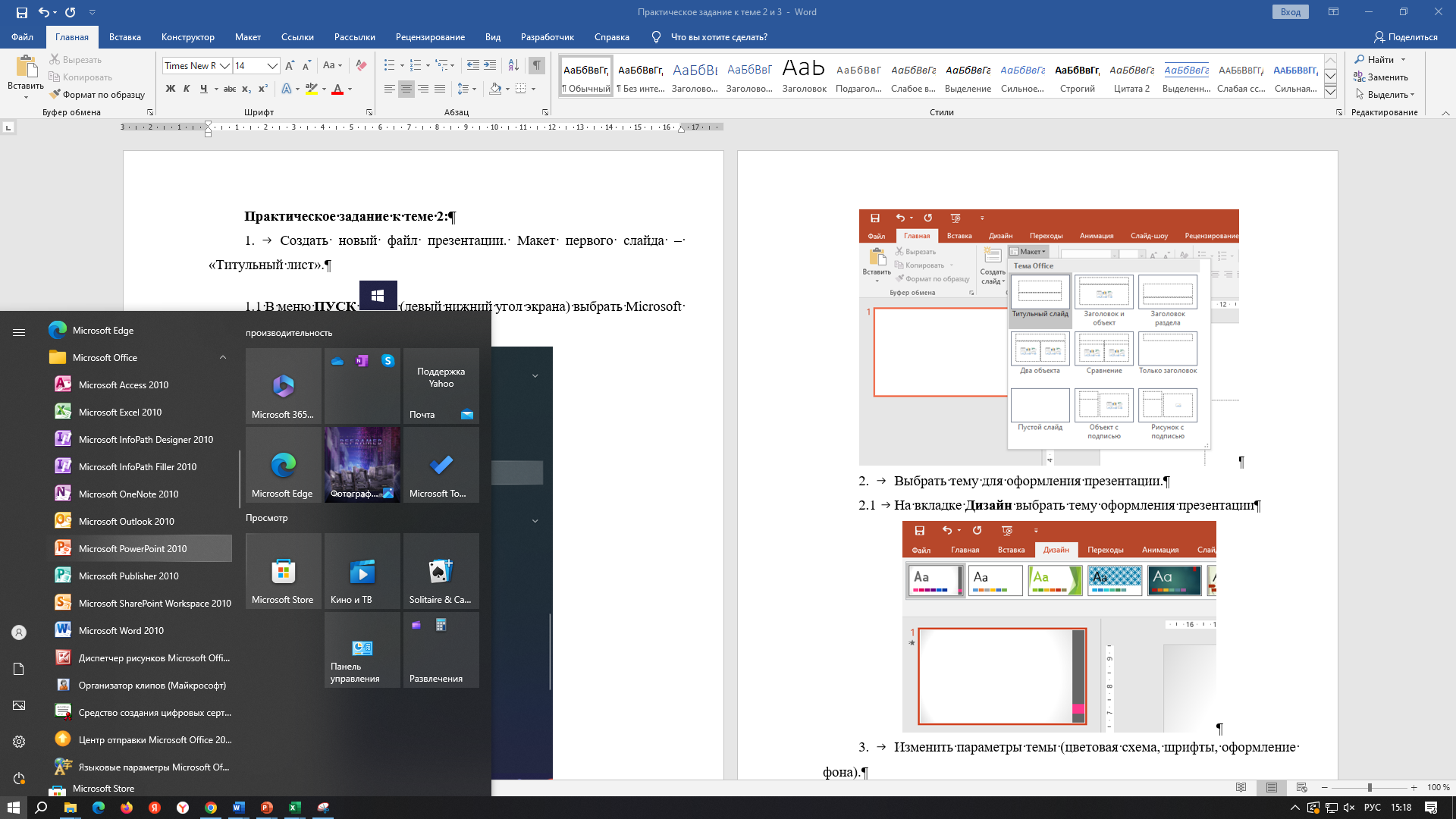
1.2 Создать пустую презентацию.
1.3 На вкладке Главная выбрать Макет Титульный слайд

-
Выбрать тему для оформления презентации.
-
На вкладке Дизайн выбрать тему оформления презентации
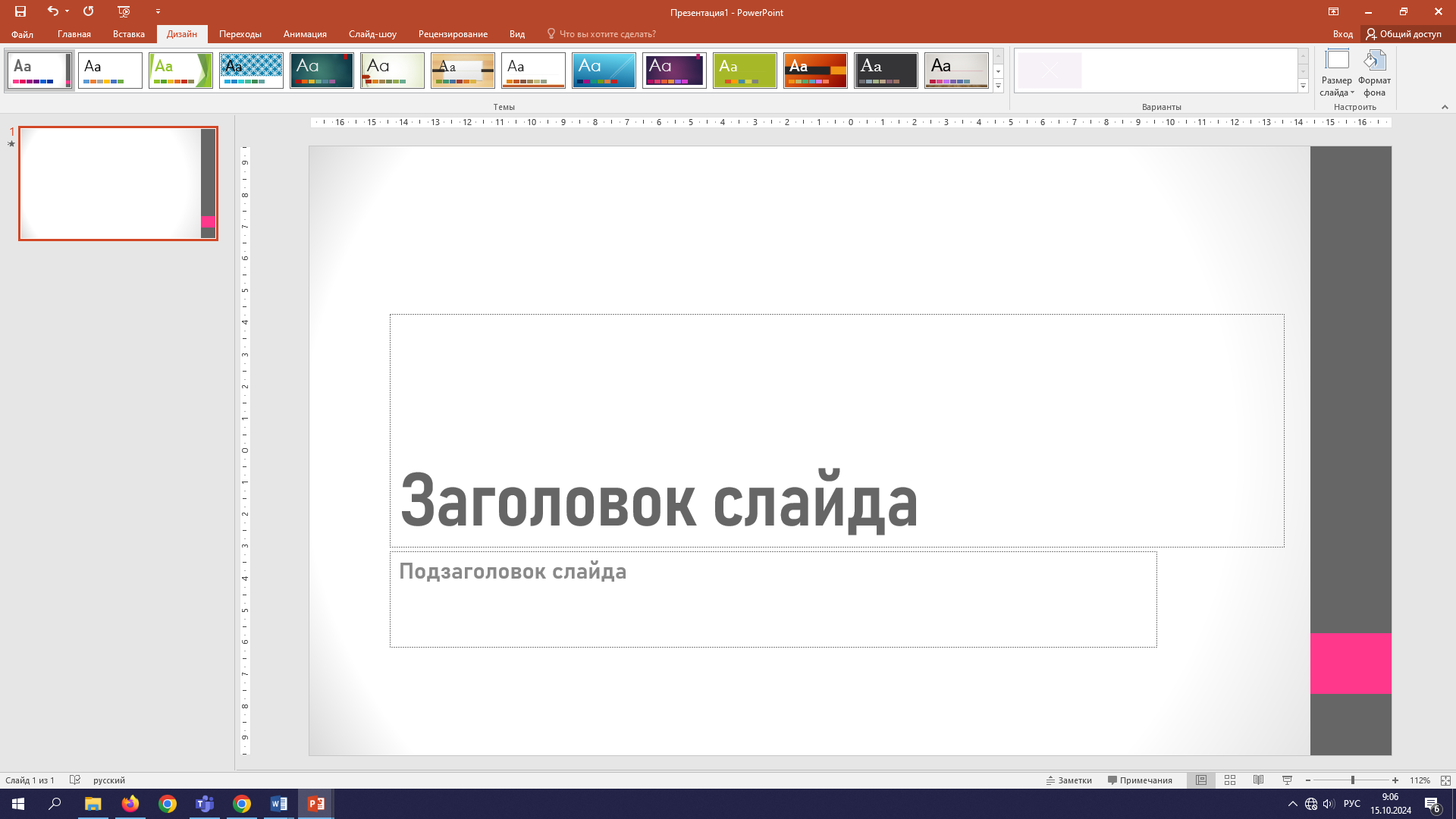
-
Изменить параметры темы (цветовая схема, шрифты, оформление фона).
3.1 При нажатии кнопки Цвета в группе инструментов Темы на вкладке Дизайн рядом с именем темы отображаются контрастные цвета и цвета гиперссылок данной темы.
При изменении цветов темы изменяется и коллекция цветов, а также все элементы документа, окрашенные в эти цвета. Для изменения цветов темы выберите Создать новые цвета темы.
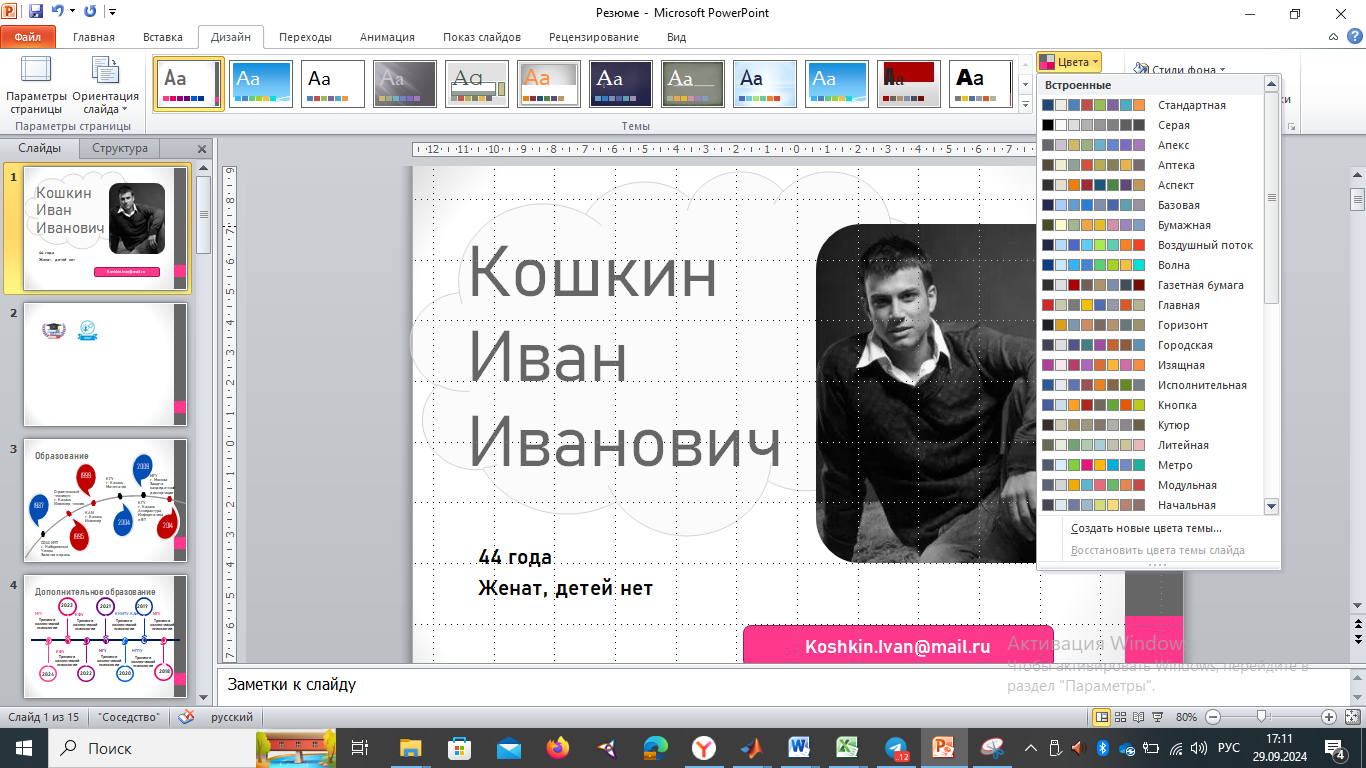
3.2 В диалоговом окне Создание новых цветов темы выполните необходимые настройки и сохраните пользовательскую тему.
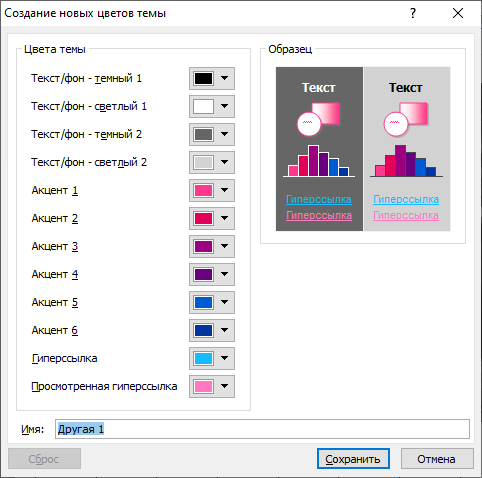
В списке цветов появится созданный вами Цвет
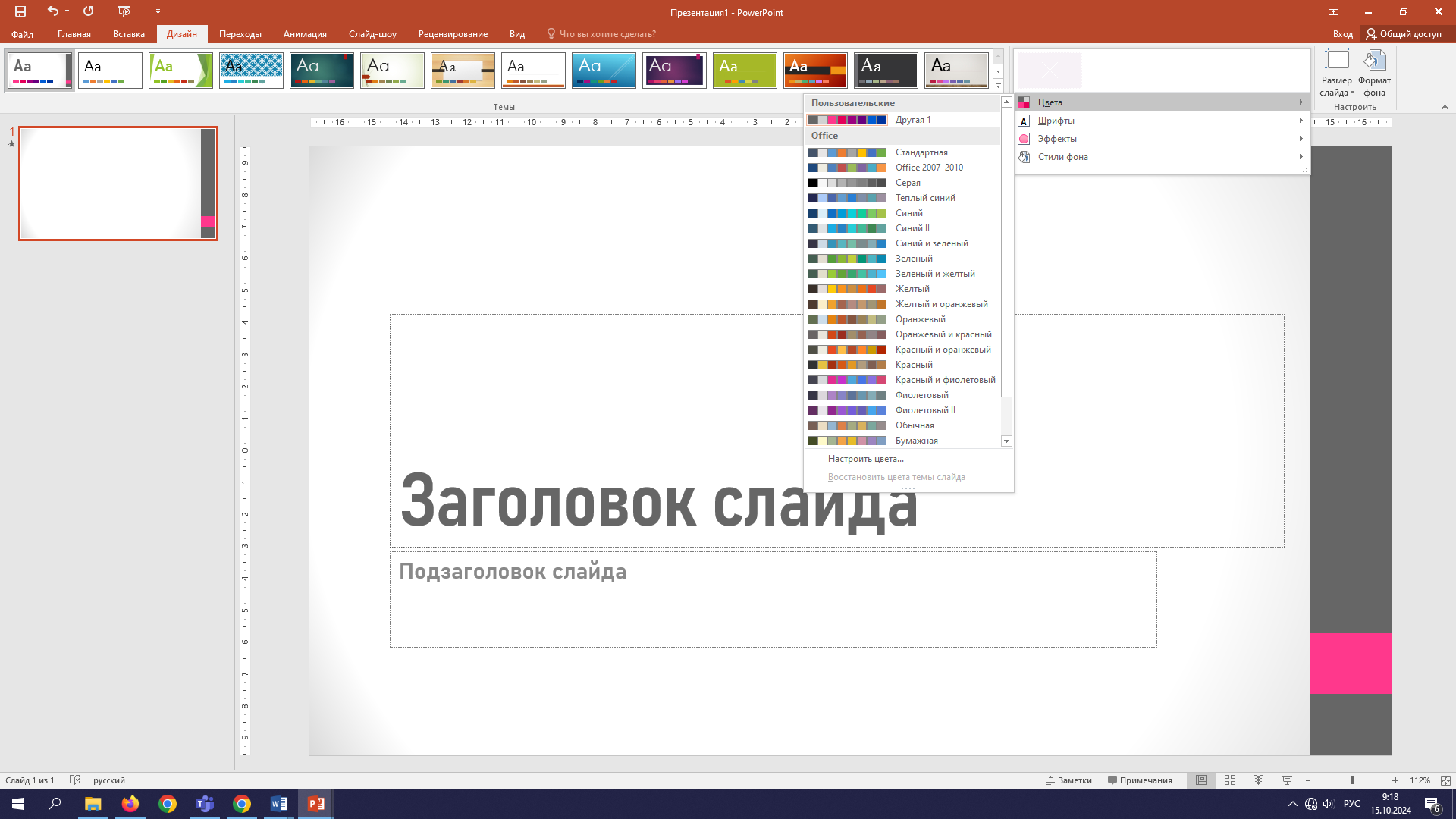
3.3 На вкладке Дизайн в группе Темы при нажатии кнопки Шрифты имена шрифтов заголовков и основного текста, применяемые в каждой теме, отображаются под названием темы.
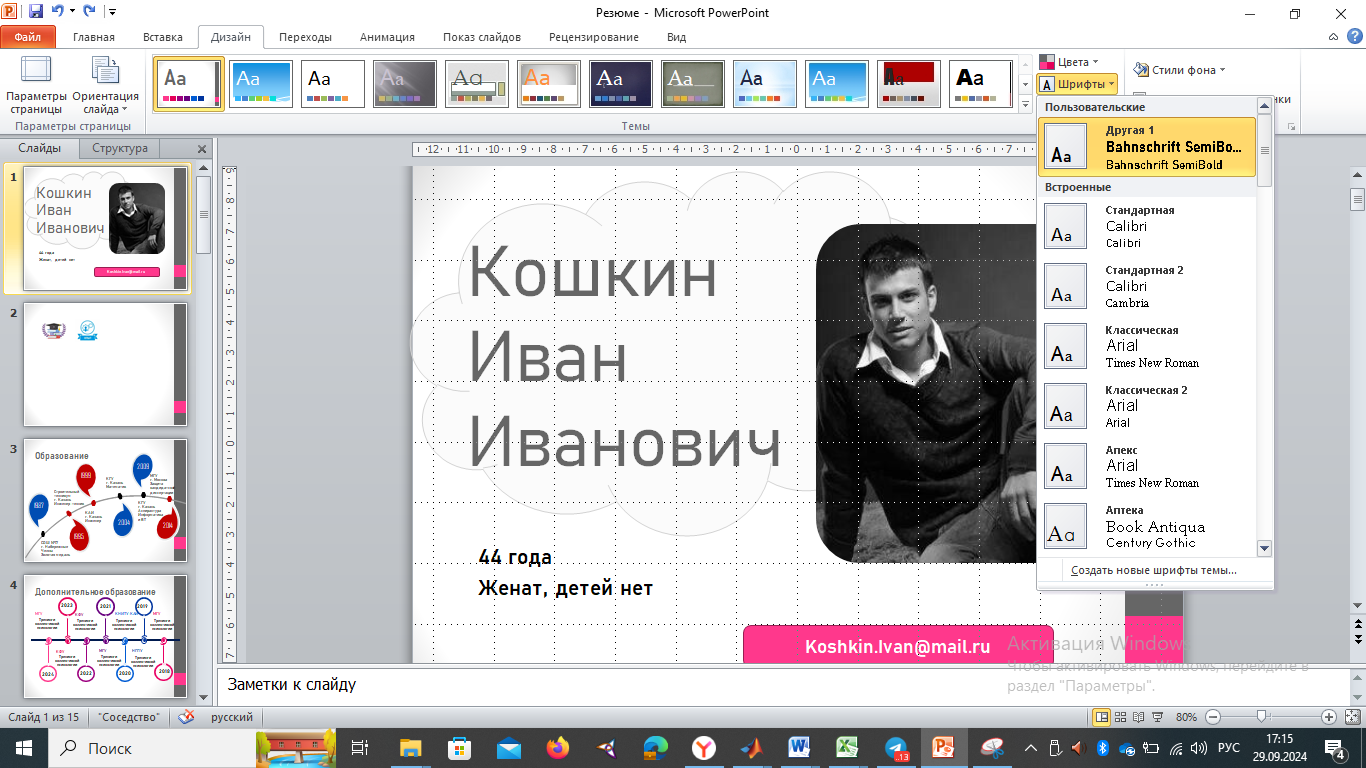
Изменить шрифты темы можно, выбрав команду Создать новые шрифты темы, и в диалоговом окне Создание новых шрифтов темы измените шрифты и сохраните пользовательские настройки.
-
Заполнить титульный слайд: в области заголовка слайда ввести фамилию, имя и отчество, в области подзаголовка указать возраст, семейное положение и наличие детей.
-
В области заголовка слайда ввести фамилию, имя и отчество,
-
В области подзаголовка указать возраст, семейное положение и наличие детей.
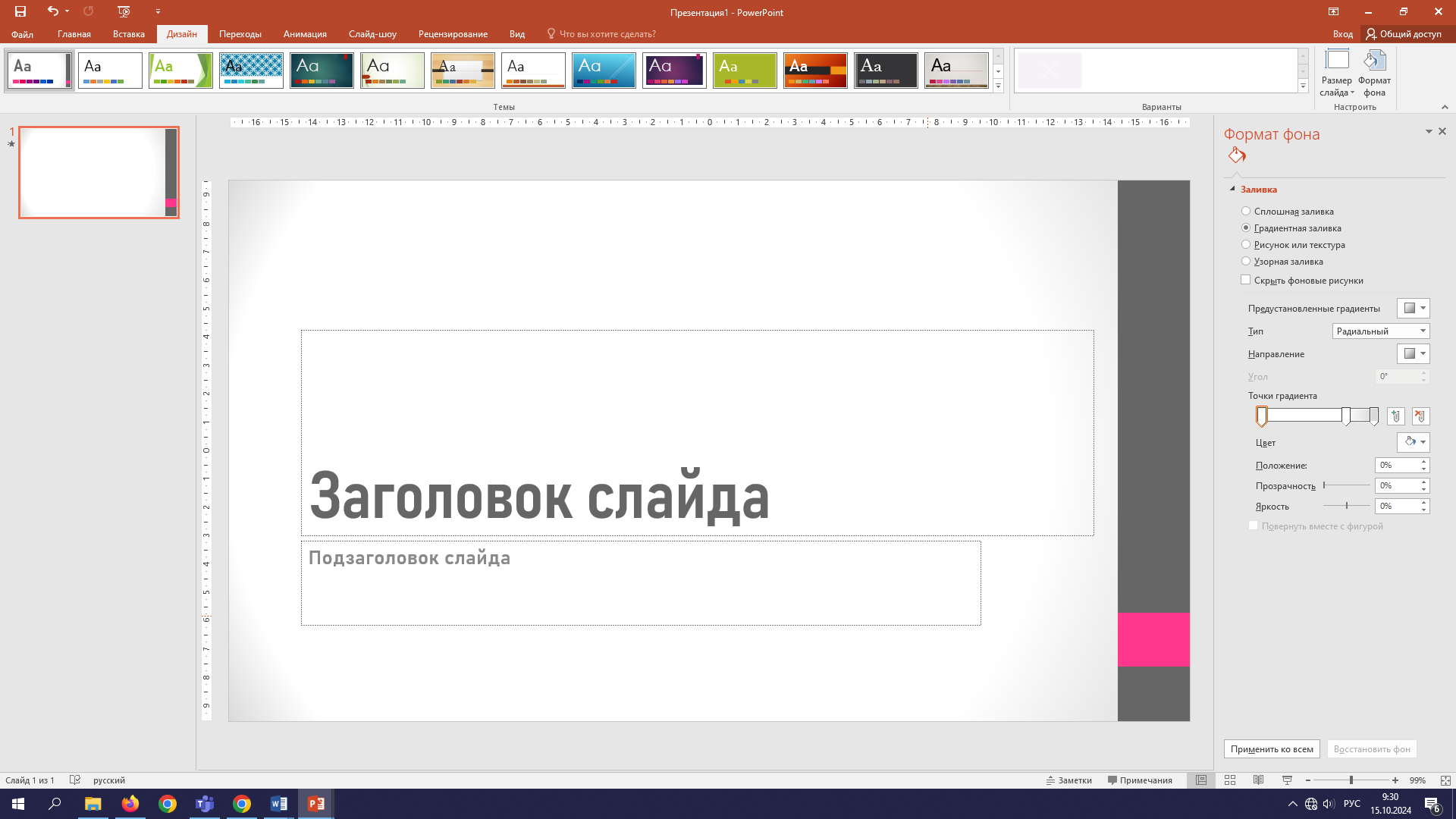
Полученный результат:
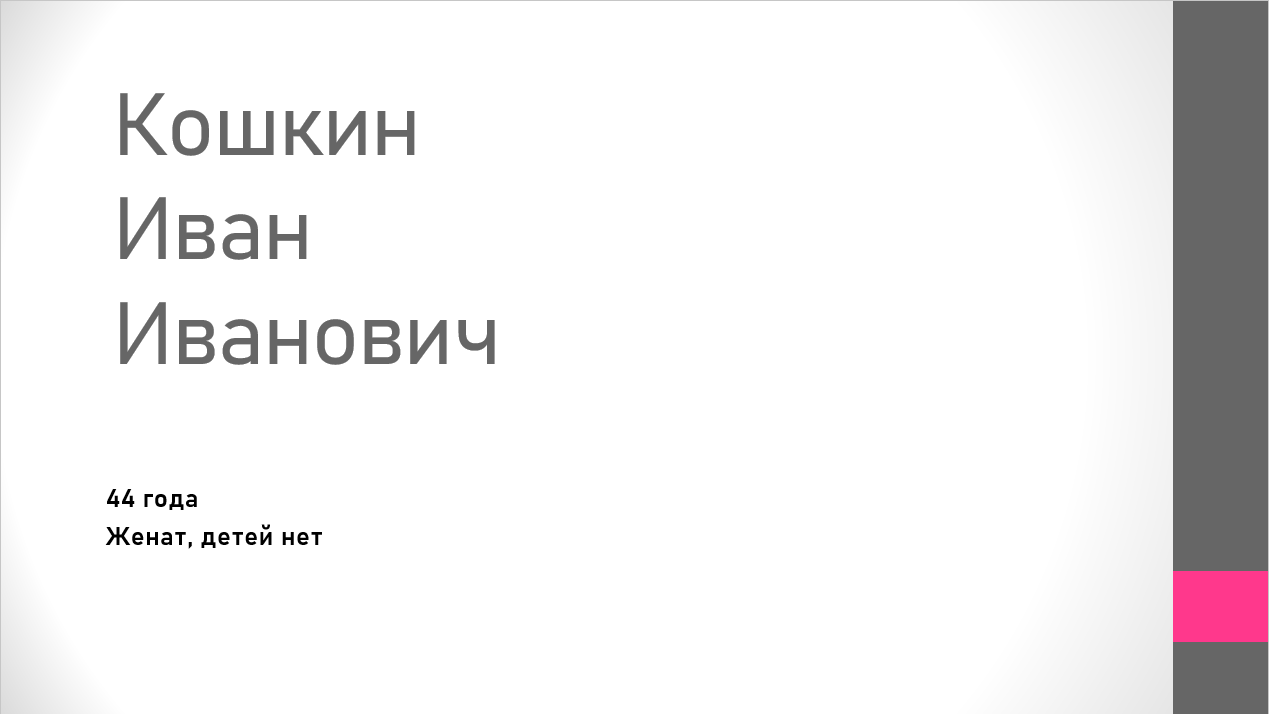
-
Добавить три пустых слайда: макет первого слайда – «Заголовок и объект», макет второго слайда – «Только заголовок», макет третьего слайда – «Только заголовок». В заголовок последнего слайда ввести текст – «Спасибо за внимание!».
-
На вкладке Вставка выбрать Создать слайд, где из раскрывшегося списка выбрать нужный тип слайда «Заголовок и объект»
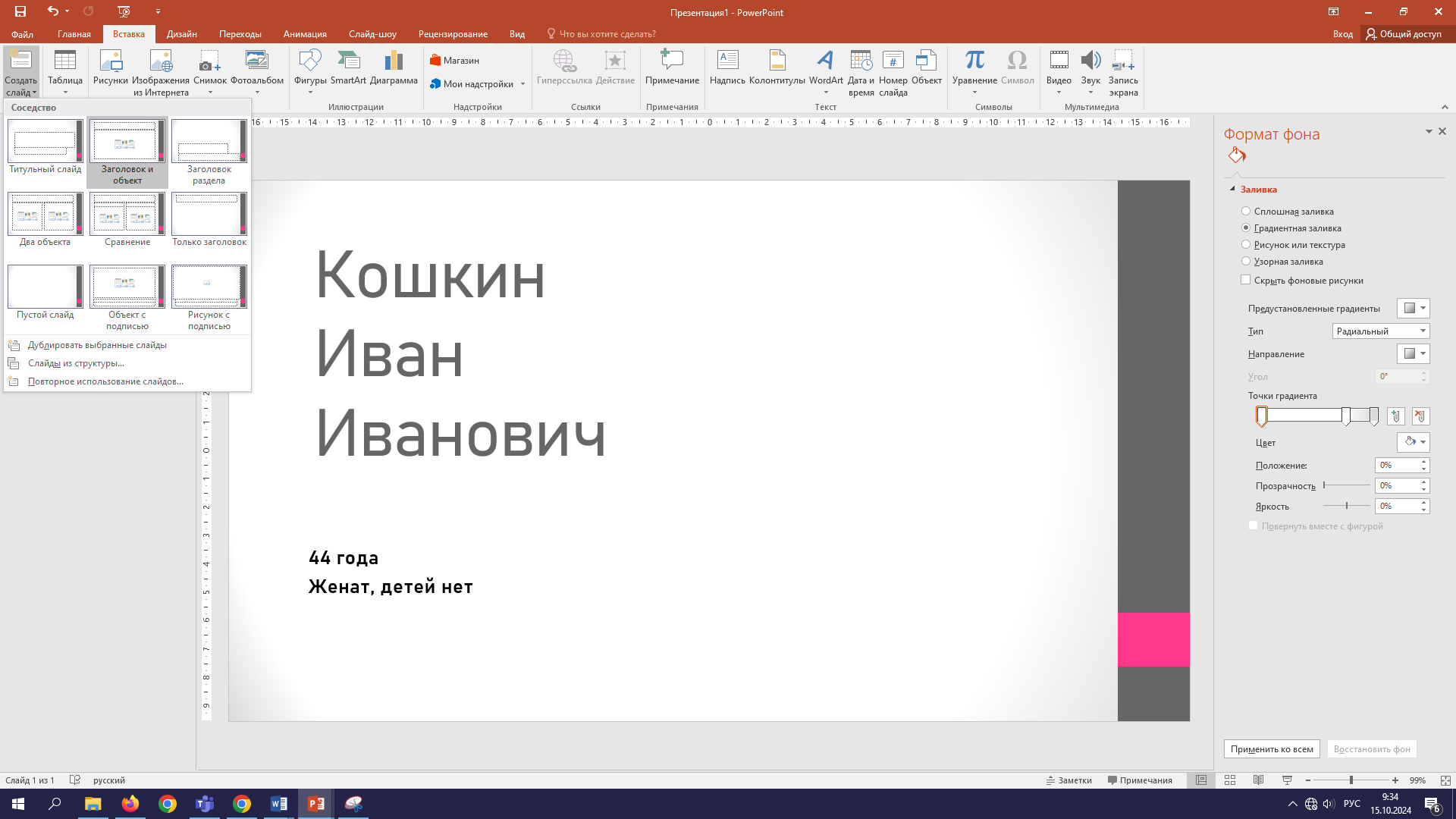
5.2 На вкладке Вставка выбрать Создать слайд, где из раскрывшегося списка выбрать нужный тип слайда «Только заголовок»
5.3 На вкладке Вставка выбрать Создать слайд, где из раскрывшегося списка выбрать нужный тип слайда «Только заголовок».
5.4 В области заголовка последнего слайда ввести текст «Спасибо за внимание!»
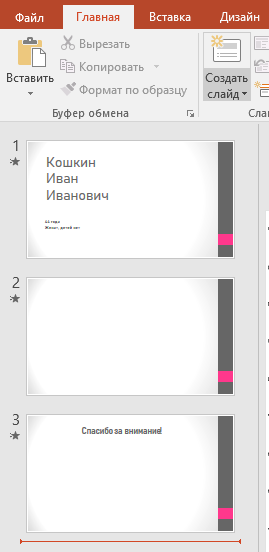
-
Изменить тему оформления для последнего слайда презентации.
На вкладке Дизайн выбрать тему оформления презентации, не забыв при этом указать Применить к выделенным слайдам. Для этого щелкните по выбранной теме правой кнопкой мыши.

-
Выбрать файл с фотографией из вашего архива. Применить выбранную фотографию в качестве фонового рисунка ко второму слайду презентации.
Для использования рисунка в качестве фона для слайда:
7.1 Выберите слайд, к которому необходимо добавить фоновый рисунок.
7.2 На вкладке Дизайн в группе Фон выберите Стили фона, затем Формат фона.
7.3 В диалоговом окне Формат фона (рис. 9) выберите Заливка, Рисунок или текстура. Далее:
чтобы вставить рисунок из файла, нажмите кнопку Файл, затем найдите необходимый рисунок и дважды щелкните его,
чтобы вставить скопированный рисунок, выберите команду Буфер обмена,
чтобы использовать в качестве фонового рисунка элемент коллекции картинок, выберите команду Картинка и затем в поле Поиск текста введите слово или фразу, описывающую необходимую картинку или же введите полностью или частично имя файла картинки.
7.4 Чтобы использовать рисунок в качестве фона для выбранных слайдов, выберите команду Закрыть.
7.5 Чтобы использовать рисунок в качестве фона для всех слайдов в презентации, выберите команду Применить ко всем.
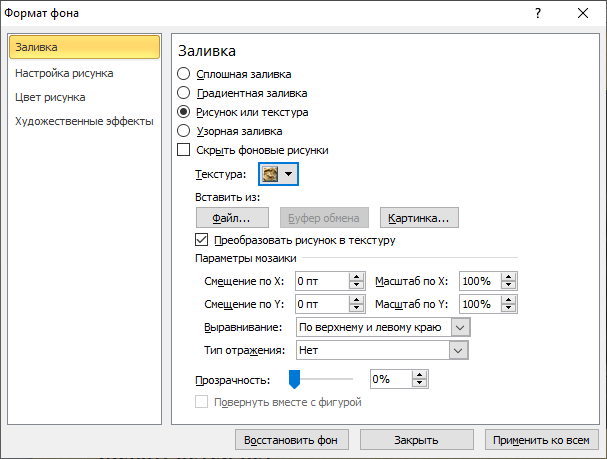
Тема 3. Оформление слайдов. Добавление рисунков, звуковых эффектов. Добавление таблиц и диаграмм.
-
Добавить после второго слайда еще 11 пустых слайдов с макетом «Заголовок и объект», с оформлением, соответствующим основной выбранной Теме.
Добавление слайдов можно посмотреть в пункте 5 Темы 2.
-
Оформить в соответствии с образцом 3 слайд «Образование» и 4 слайд «Дополнительное образование», все схемы на этих слайдах создаются вручную вручную с помощью вставки фигур (команда Вставка/Иллюстрации/Фигуры).
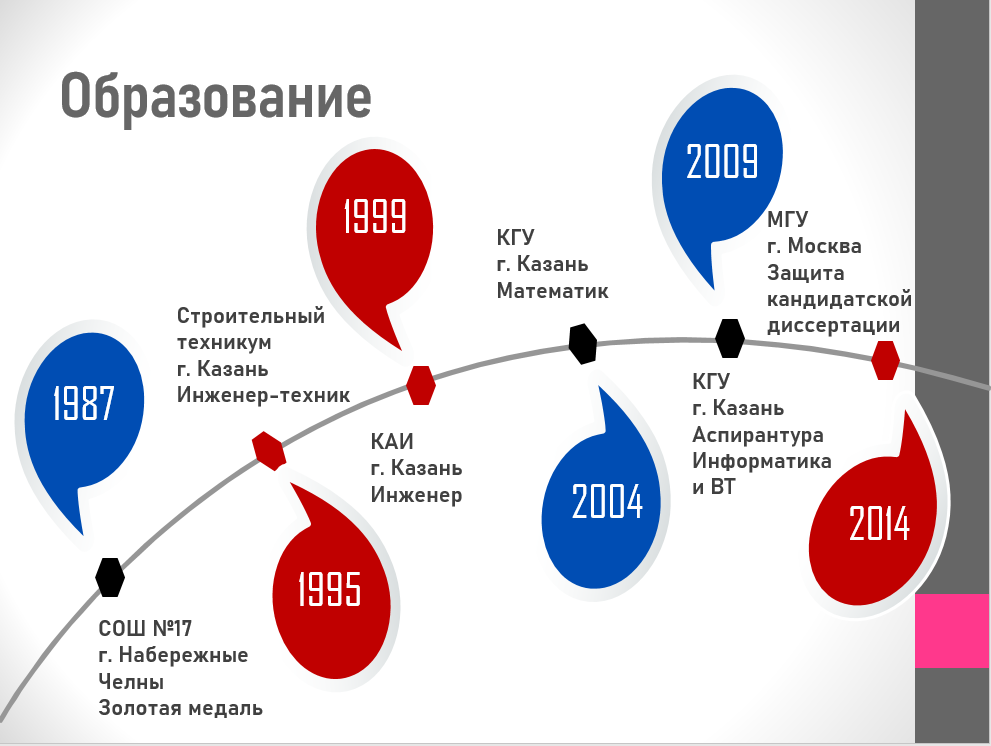

-
Нарисуйте основную дугу на вкладке Вставка выберите Фигуры Кривая
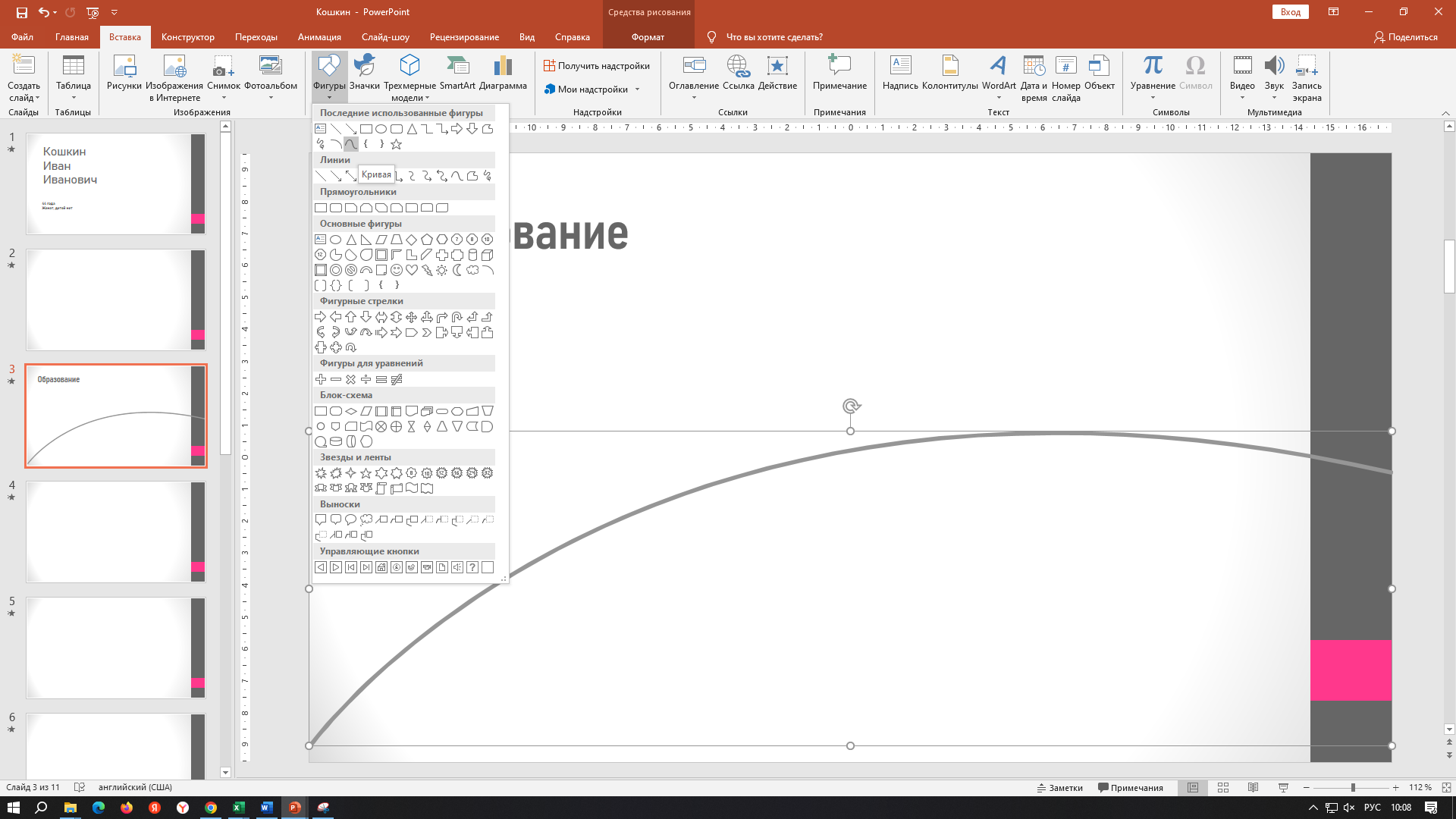
Щелкая левой кнопкой мыши в местах перегиба нарисуйте дугу.
Далее используя Средства рисования на вкладке Формат задайте нужные параметры Контур фигуры Цвет и Толщину линии.
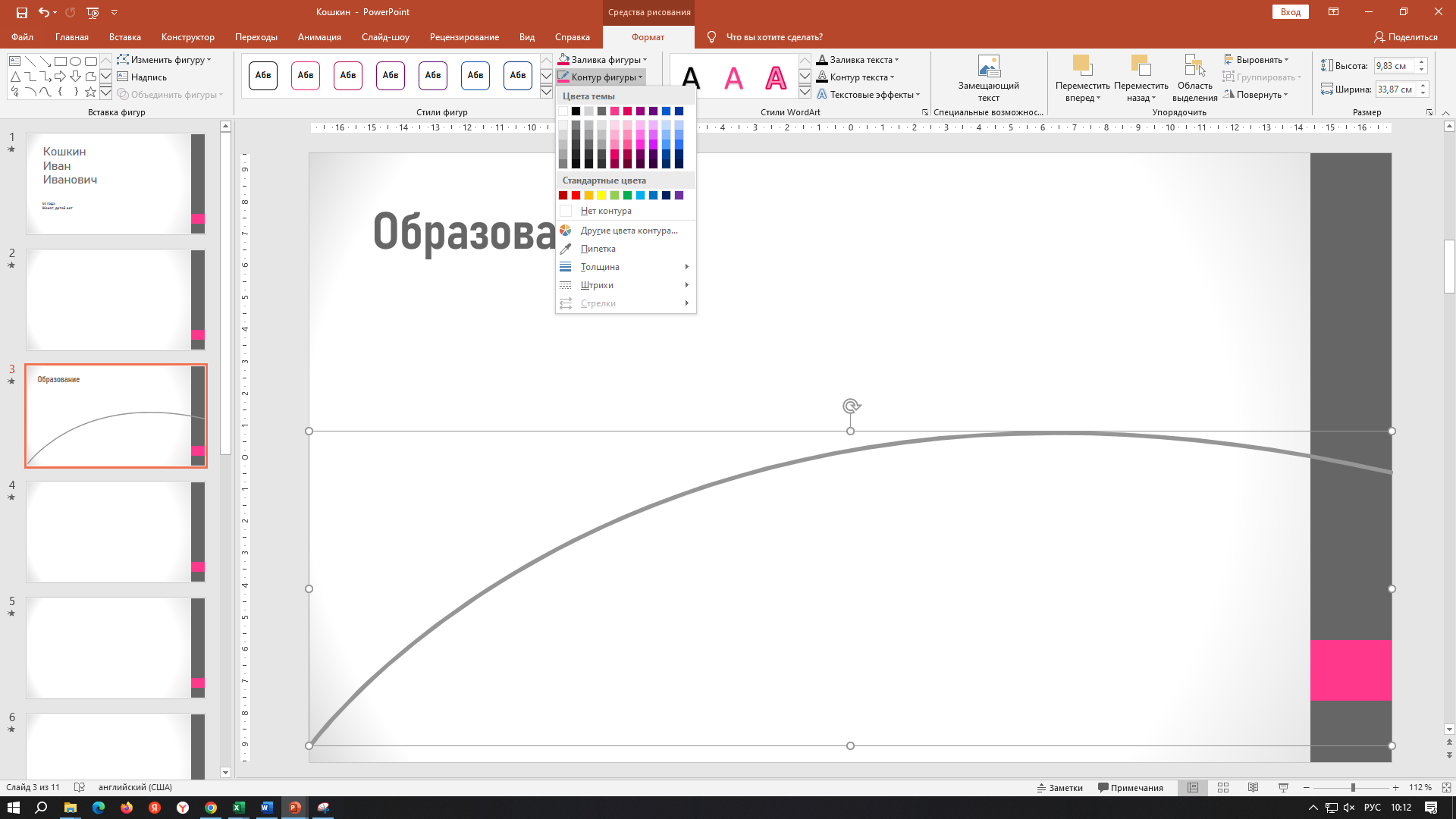
-
Используя фигуры на вкладке Вставка добавьте оставшиеся компоненты рисунка.
Облако с текстом. Внутри облака наберите необходимый текст.
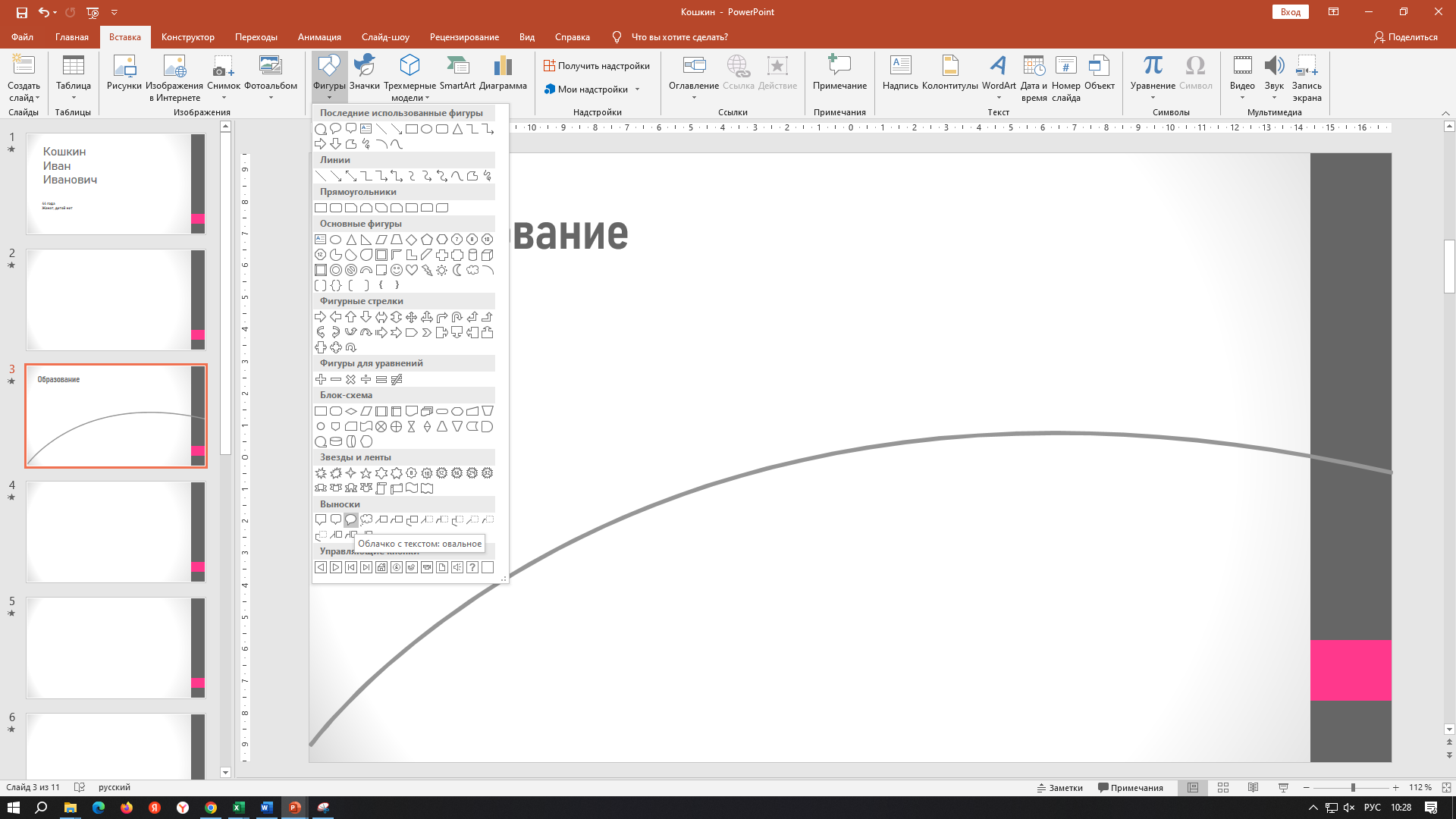
Шестиугольник:
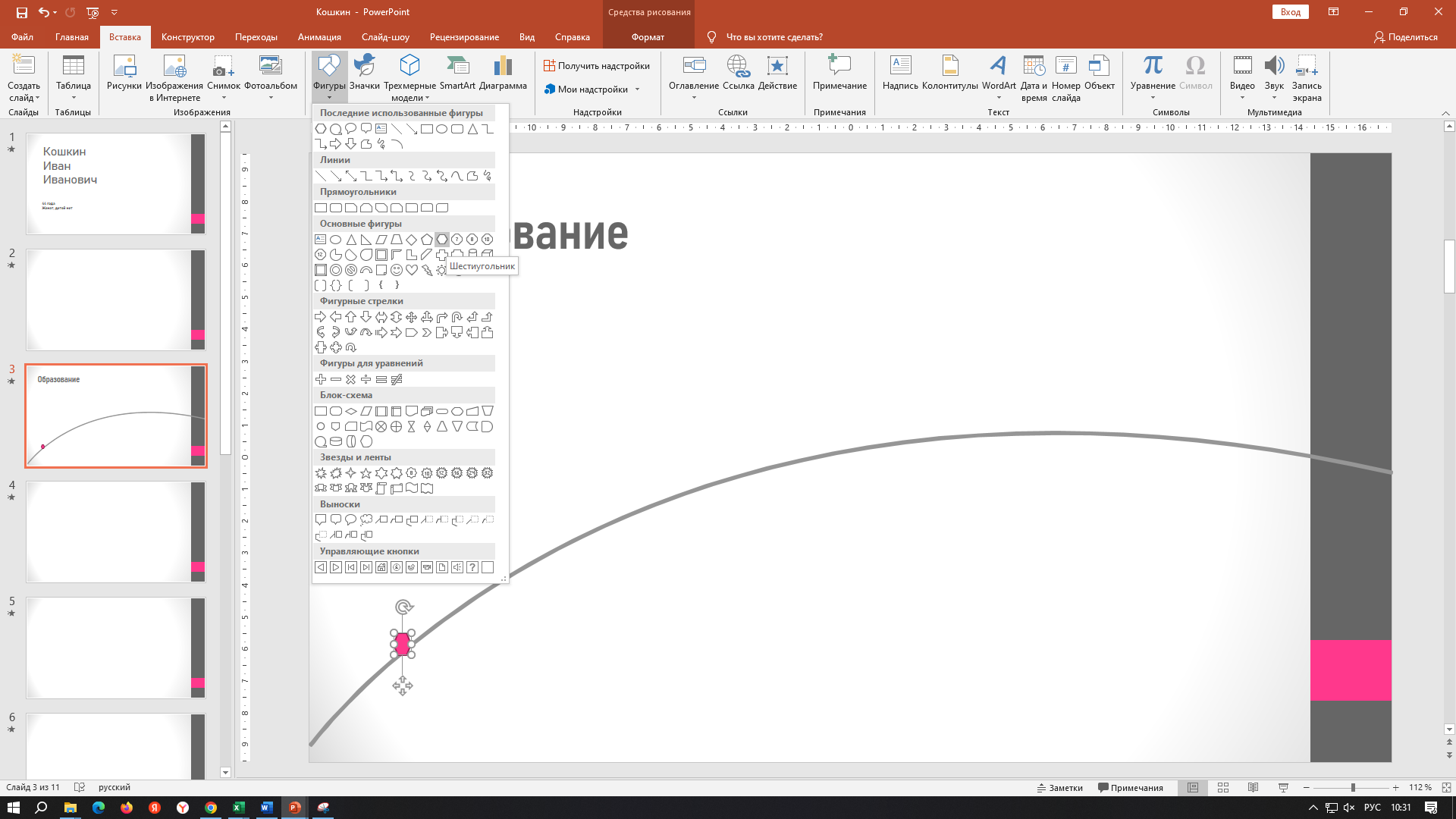
Далее используя Средства рисования на вкладке Формат задайте нужные параметры Контур фигуры Цвет и Толщину линии. Задать различные Эффекты тени можно в Эффектах фигуры.
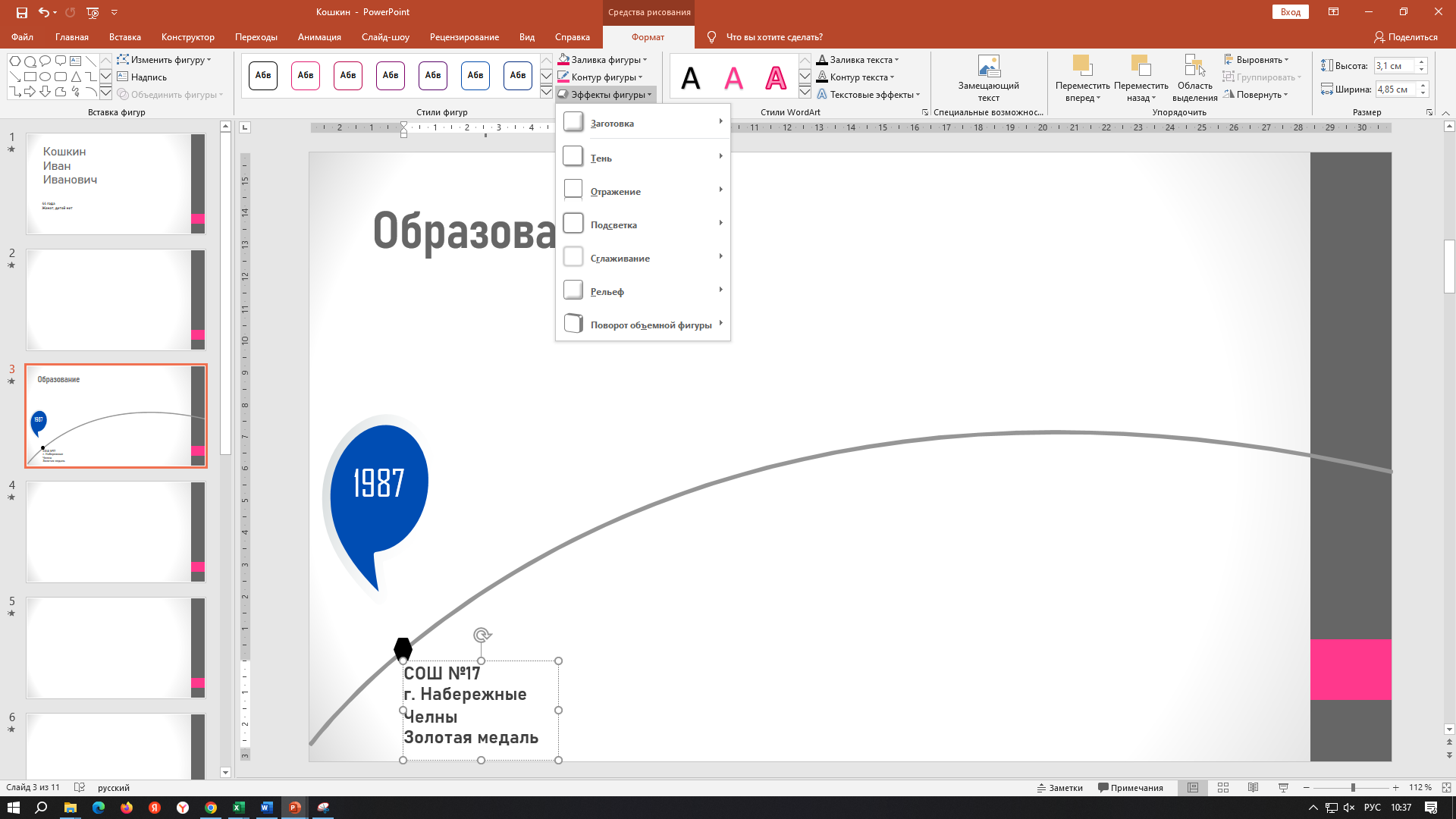
-
Для добавления текста на слайд можно на вкладке Вставка выбрать Надпись или Текстовое поле и разместить текст в нужном месте слайда.
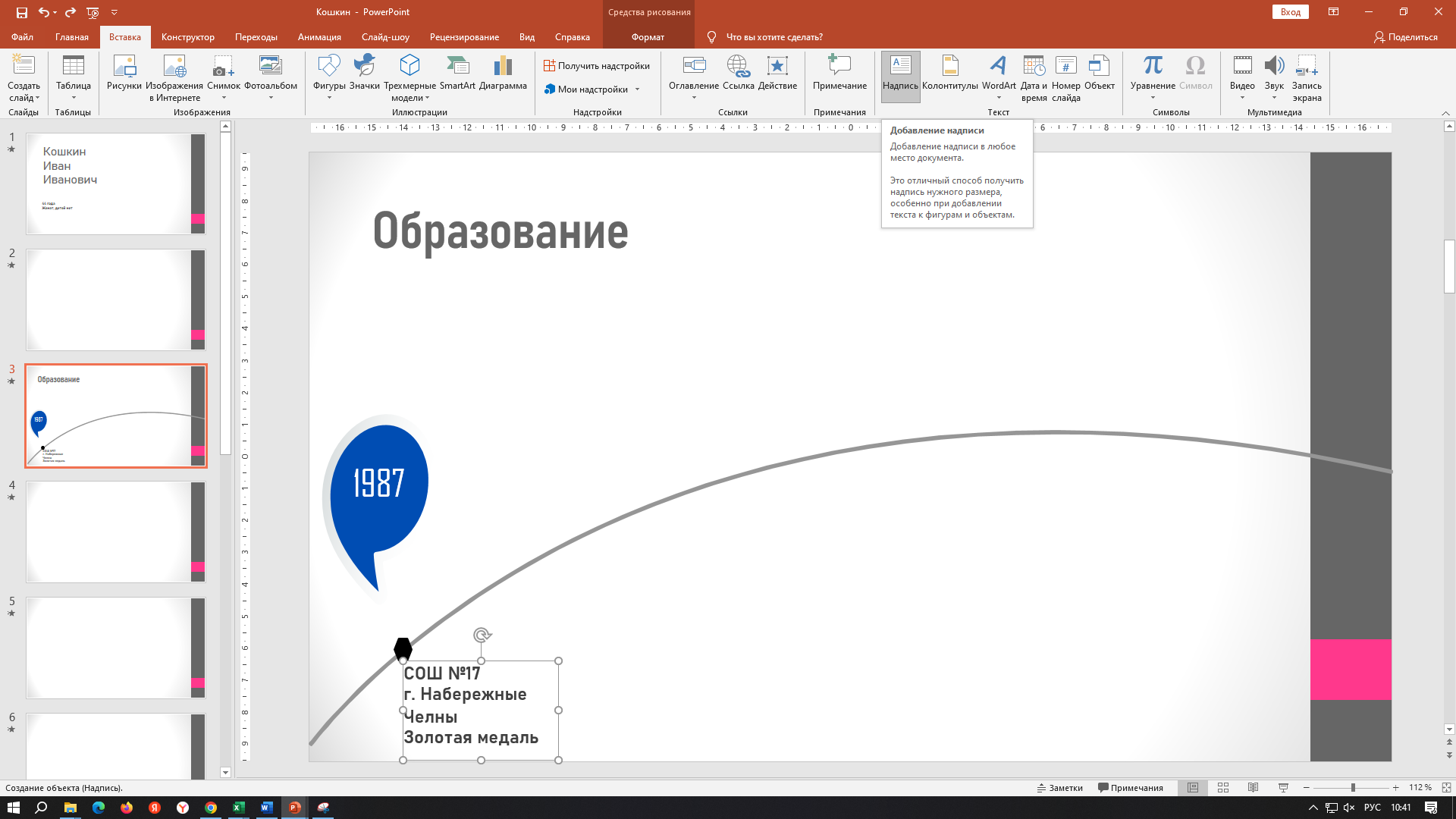
Аналогично заполняется и слайд Дополнительное образование.
-
Добавить на слайд 5 заголовок «Опыт работы».
-
Добавить на слайд 6 заголовок «Опыт работы» и объект SmartArt для описания мест работы автора презентации.
4.1 На вкладке Вставка выберите SmartArt
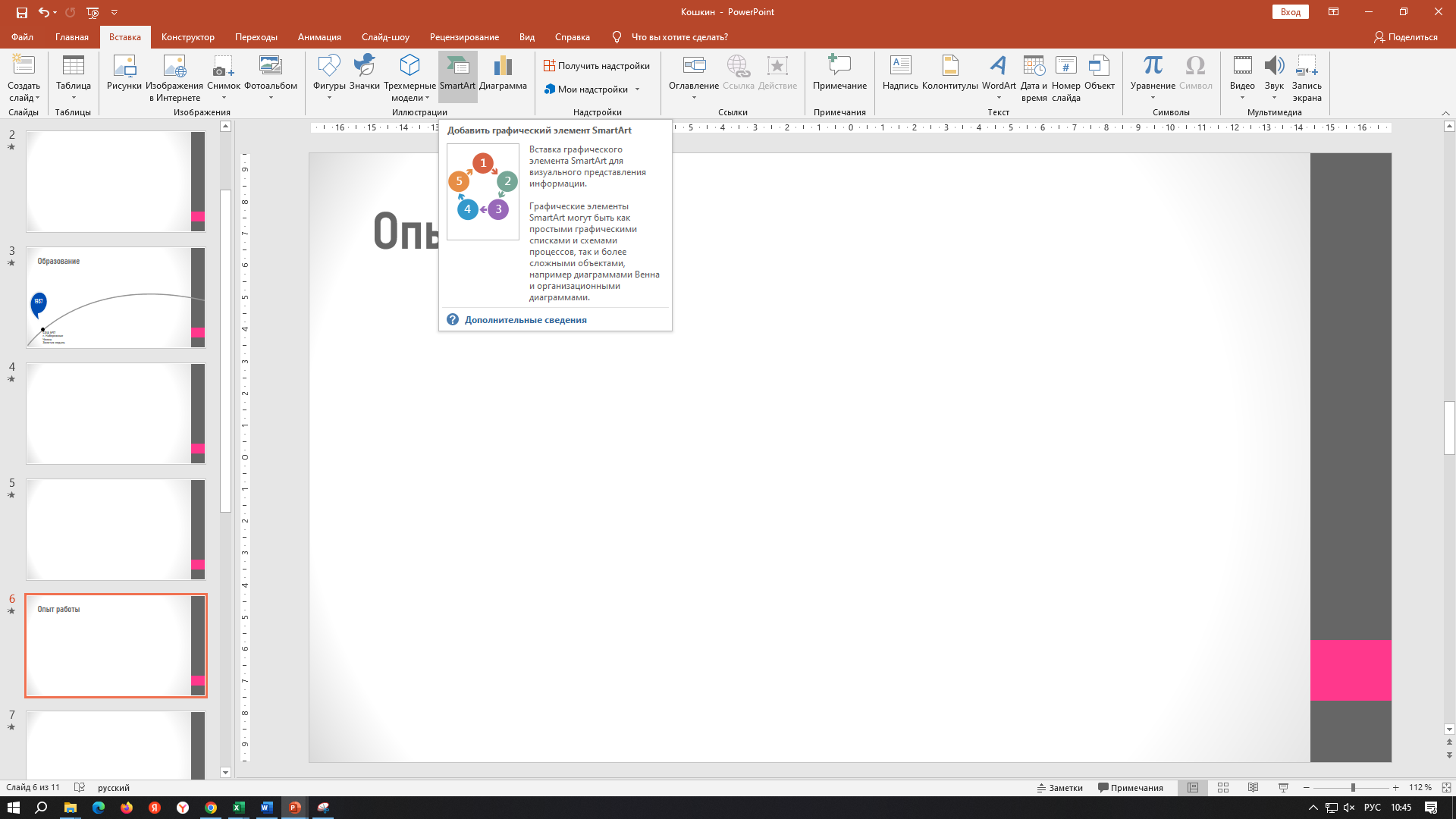
4.2 В отрывшемся окне Выбор рисунка SmartArt выберите в группе Процесс Восходящий процесс
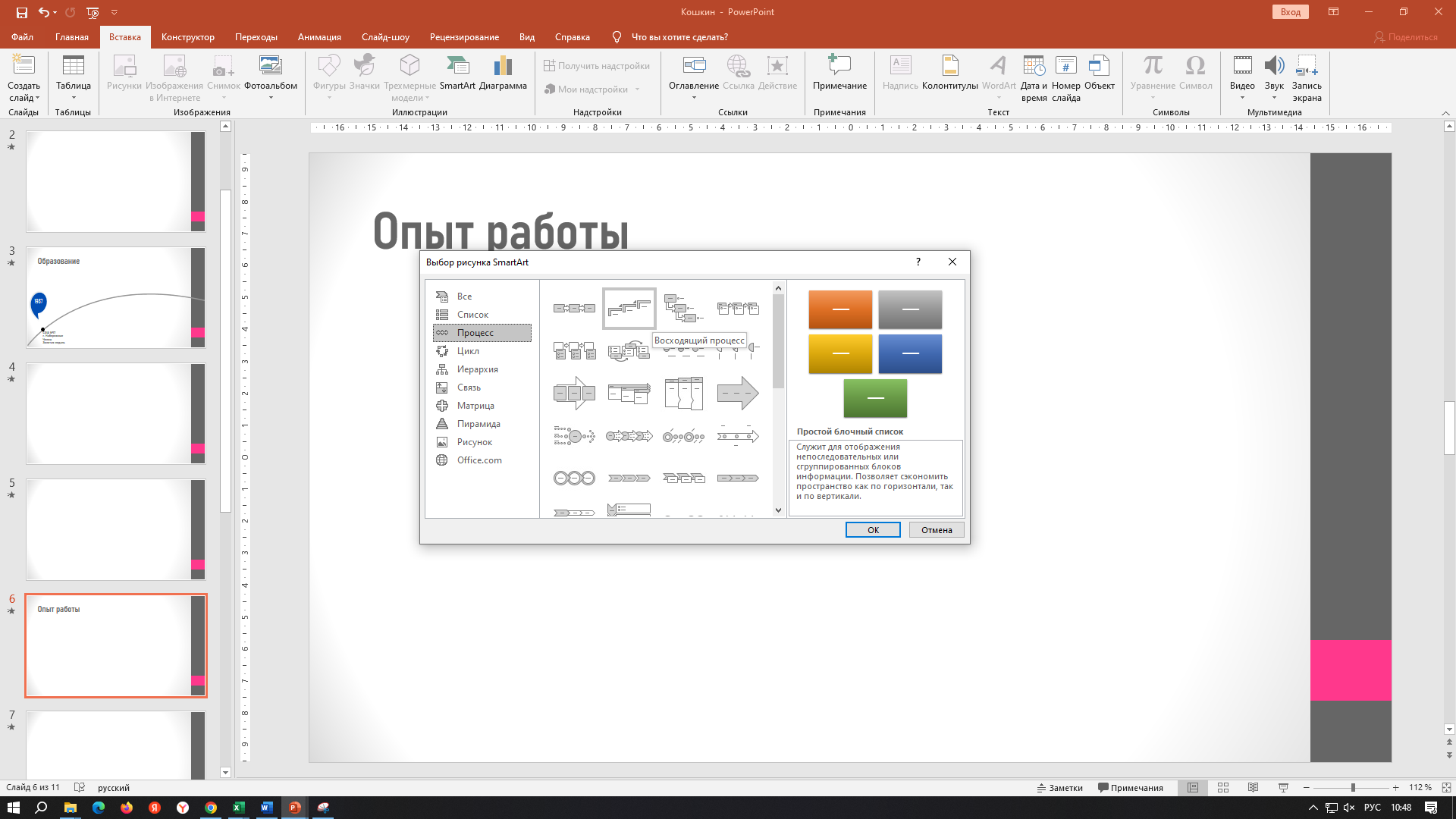
4.3 В полях Текст наберите необходимую информацию
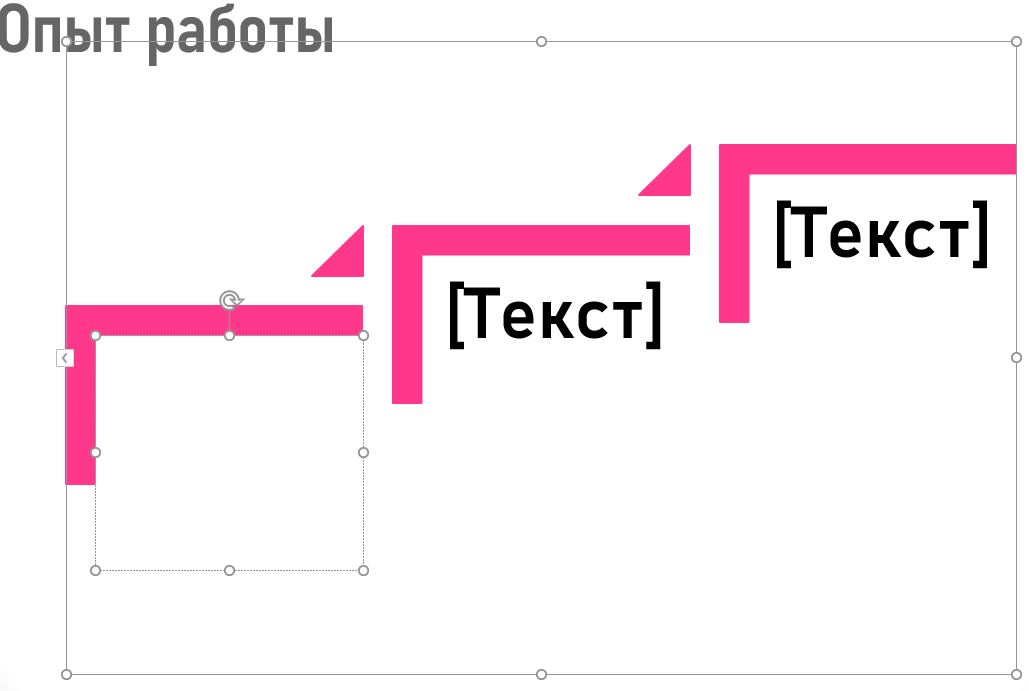
4.4 В случае, если необходимо увеличить количество пунктов, добавить новый пункт можно нажав на стрелочку на левой границе объекта SmartArt и нажать клавишу ENTER в списке.
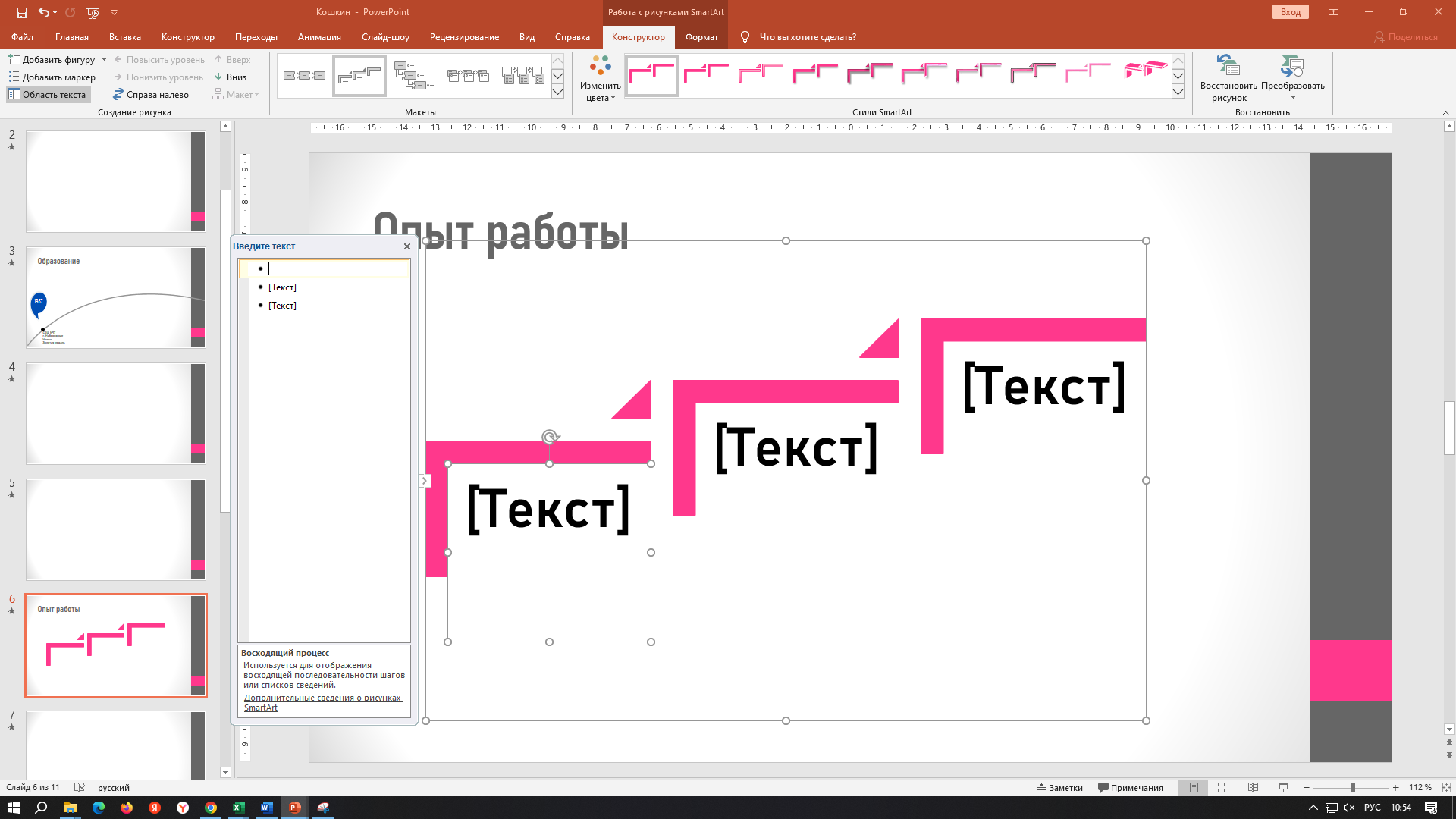
-
Оформить в соответствии с образцом 7 слайд «Ключевые ЗУВ». Ключевые ЗУВ автора презентации оформить в виде нумерованного списка.
Для добавления текста на слайд можно воспользоваться вставкой Надписи или Текстового поля, выбрав для них на вкладке Главная Нумерованный список.
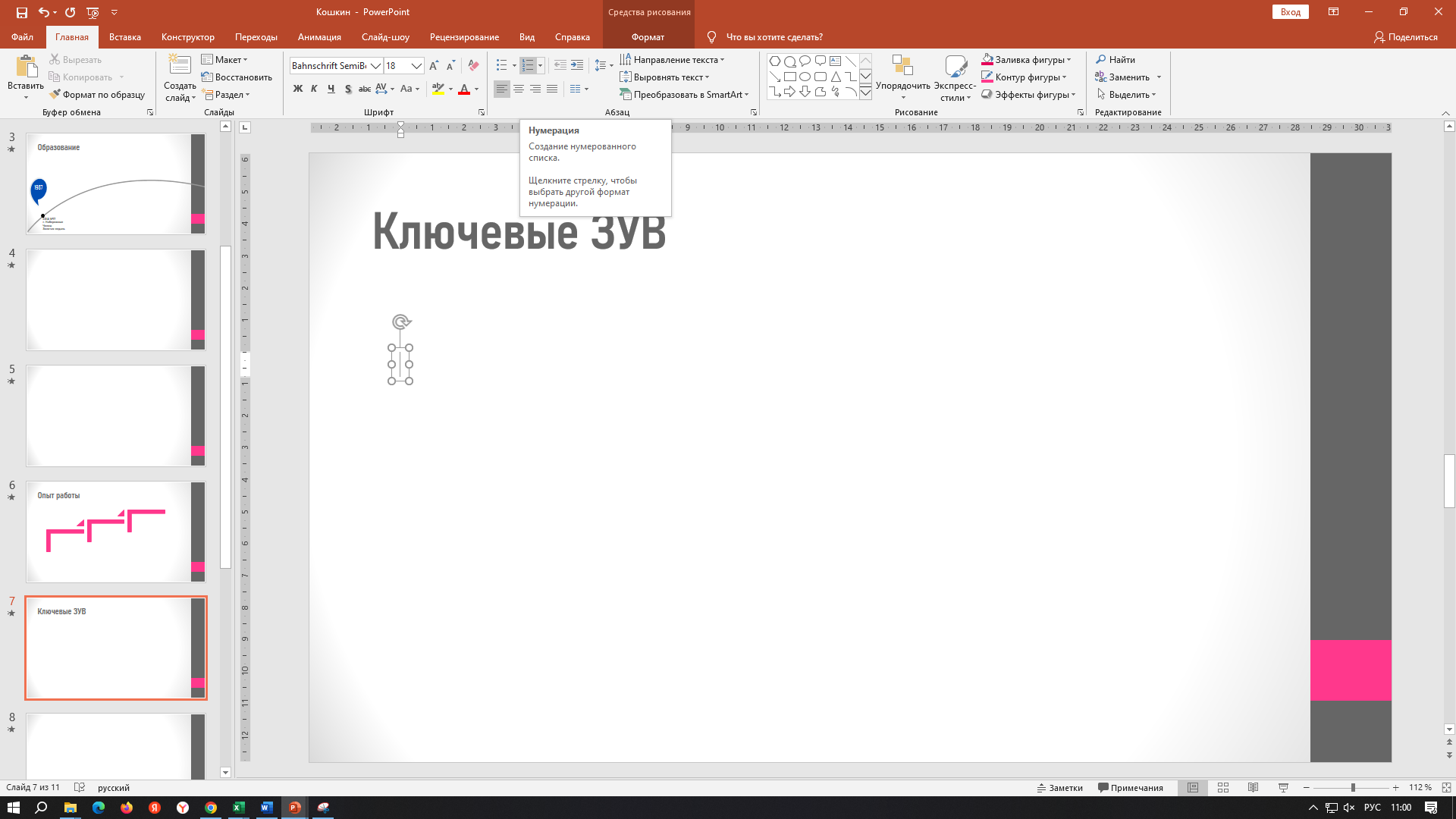

-
Оформить в соответствии с образцом 8 слайд «Зарплата». Добавить таблицу и диаграмму.
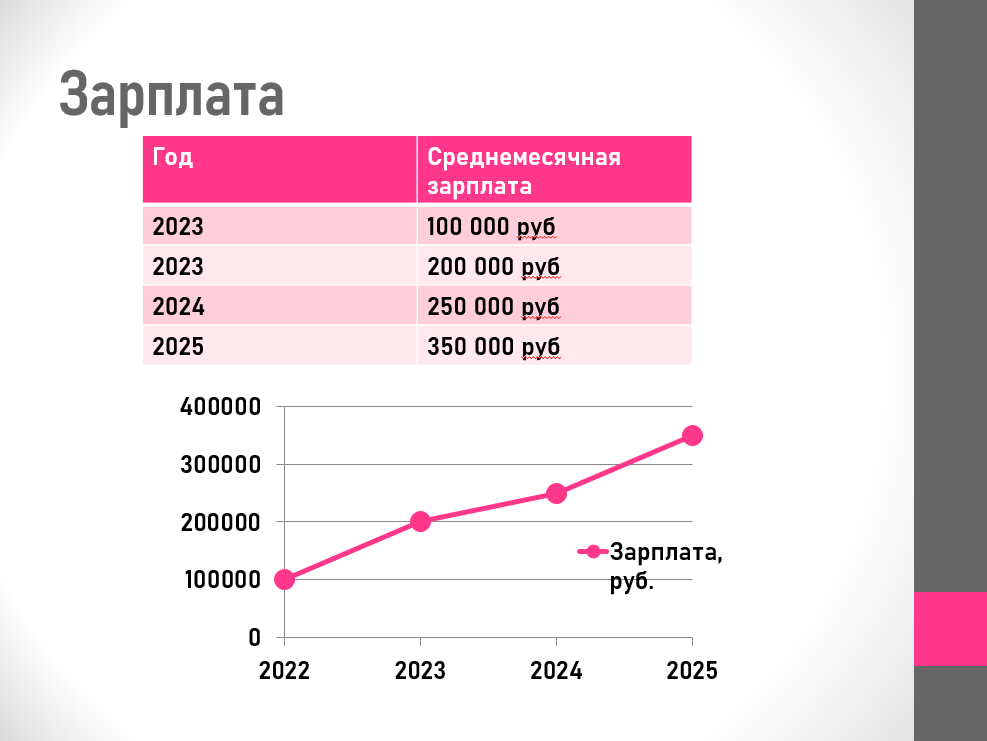
6.1 На вкладке Вставка в группе Таблицы нажмите на кнопку Таблица.
Выделите необходимое количество строк и столбцов, а затем щелкните левой кнопкой мыши.
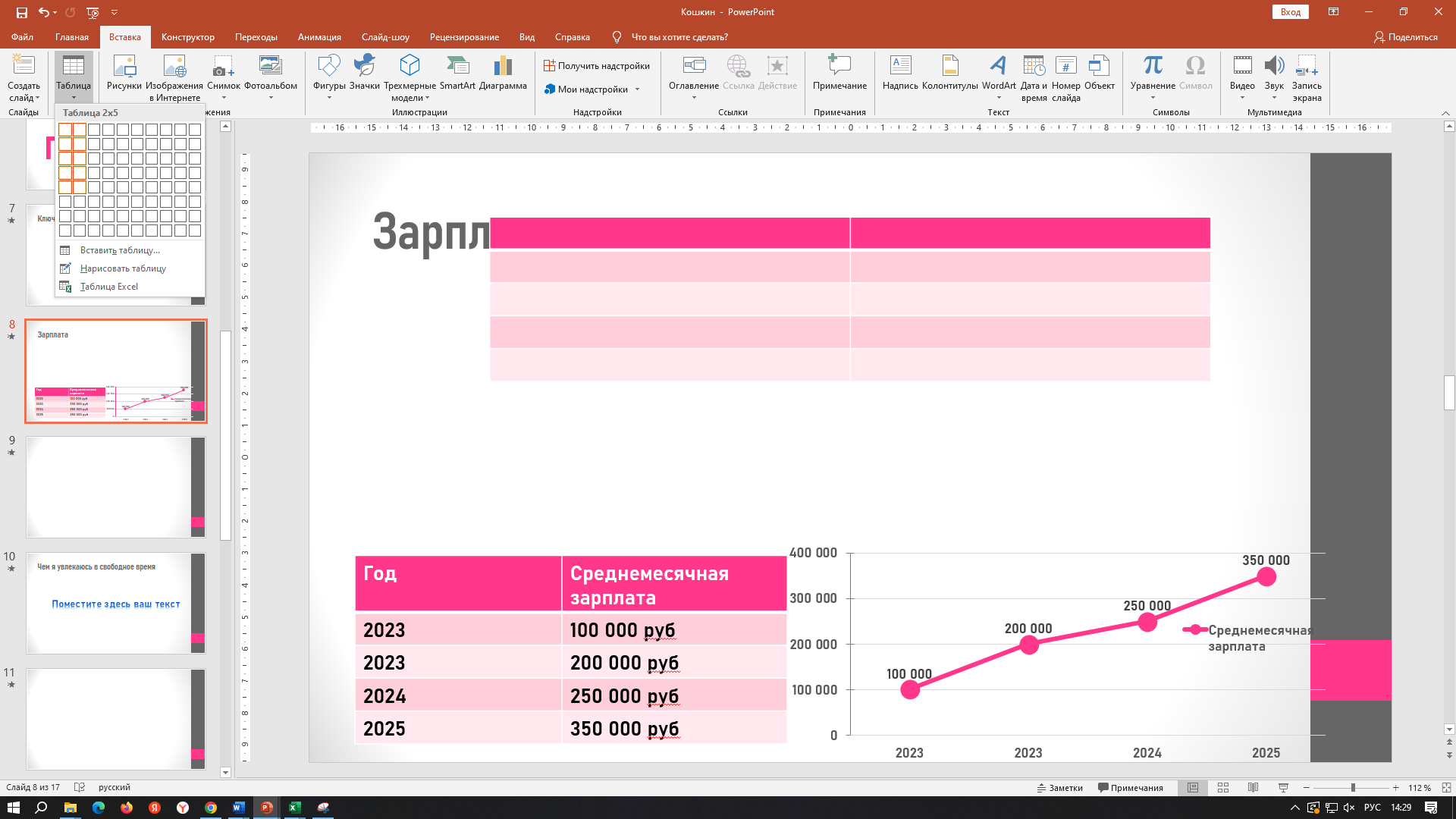
6.2 Заполните данные таблицы.
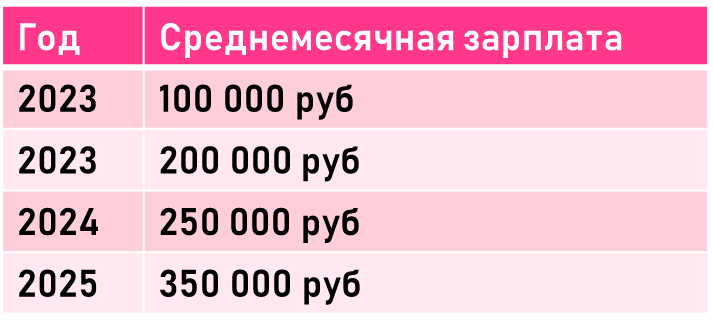
Менять оформление таблицы можно менять на вкладках Конструктор и Макет.

6.3 В PowerPoint можно создать диаграмму, нажав на кнопку Диаграмма на вкладке Вставка, группа Иллюстрации.
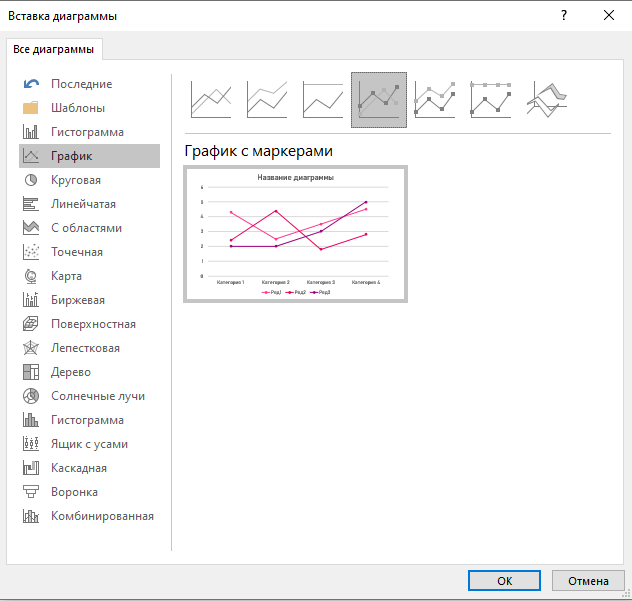
Затем можно изменить диаграмму или ее форматирование с помощью соответствующих инструментов. Если в этом окне выбрать тип диаграммы и нажать на кнопку ОК, то созданная диаграмма будет встроена в Office PowerPoint. При этом, по умолчанию, запустится и PowerPoint, и Excel.

6.4 Необходимо изменить данные в таблице Excel. По мере их изменений будет меняться и диаграмма.
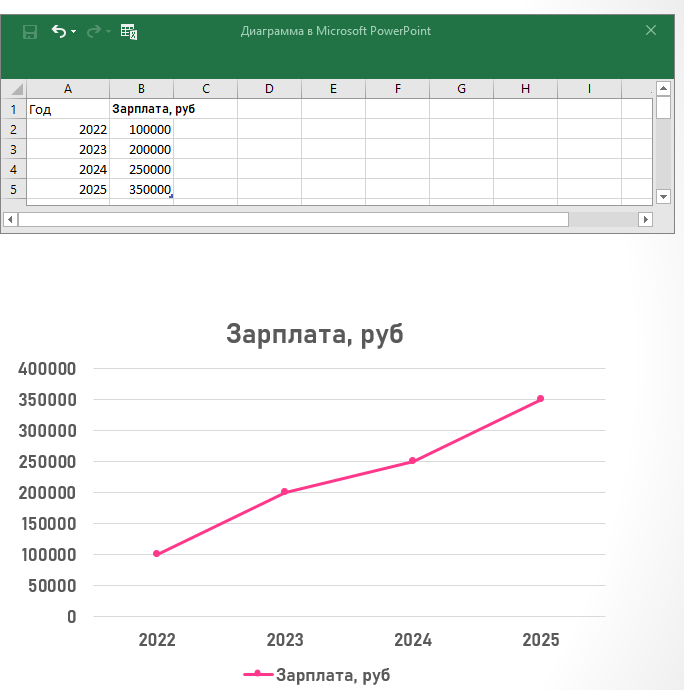
6.5 Можно изменить название диаграммы или просто удалить его, предварительно щелкнув по нему левой кнопкой мыши.
6.6 Изменить значения вертикальной оси можно выделив их левой кнопкой мыши и внести изменения в появившемся окне Формат оси Параметры оси.
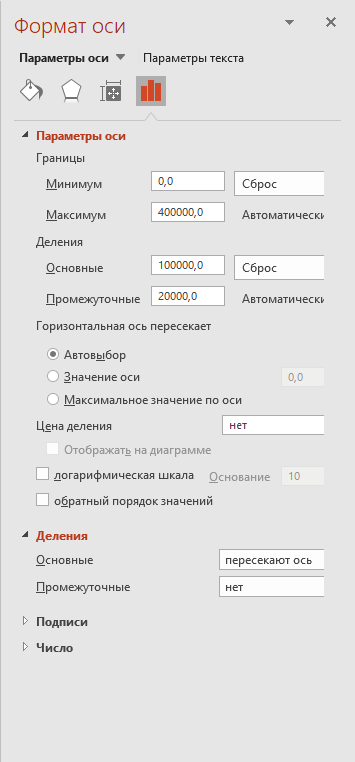
Полученная диаграмма:
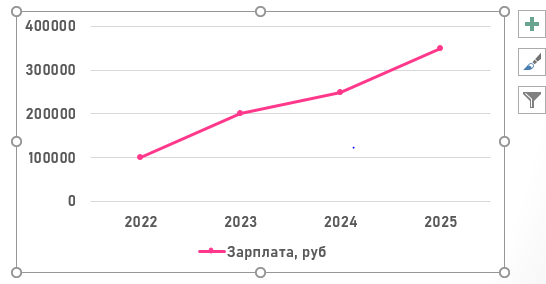
6.7 Аналогично меняем параметры горизонтальной оси. Легенду Зарплата, руб можно перенести в нужное место, зацепив левой кнопкой мыши.
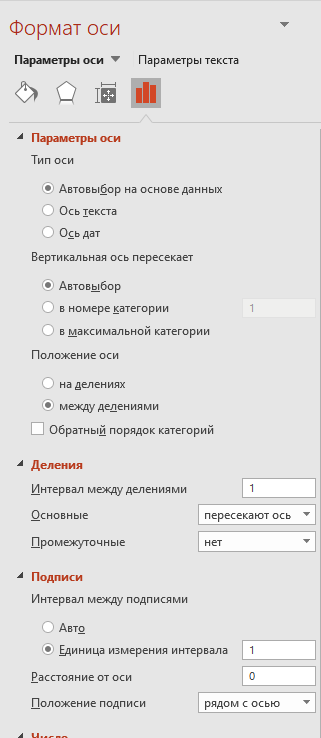
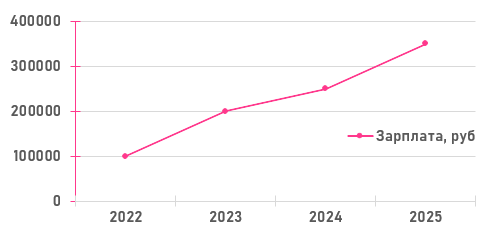
6.8 Изменить сам график можно, выделив его левой кнопкой мыши и внося изменения в появившемся окне Формат ряда данных Заливка и границы Линия и Маркер.
Линия поменять Ширину линии;
Маркер поменять Ширину маркера.
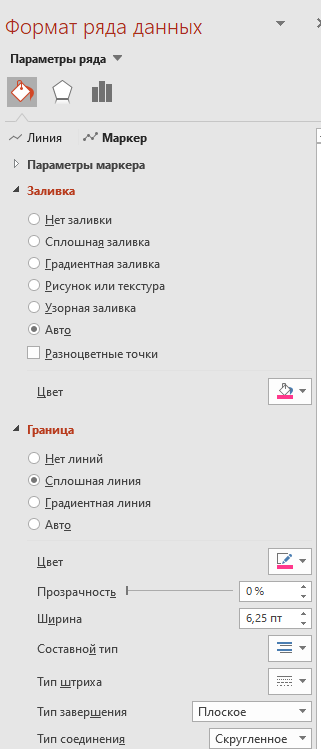
Диаграмма примет следующий вид:
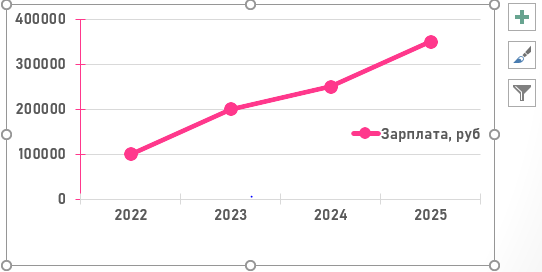
-
Оформить в соответствии с образцом 9 слайд «Число публикаций». Добавить диаграмму. Тематику этого слайда можно изменить и представить динамику выбранных показателей вашей деятельности за три года (число показателей можно уменьшить до двух).
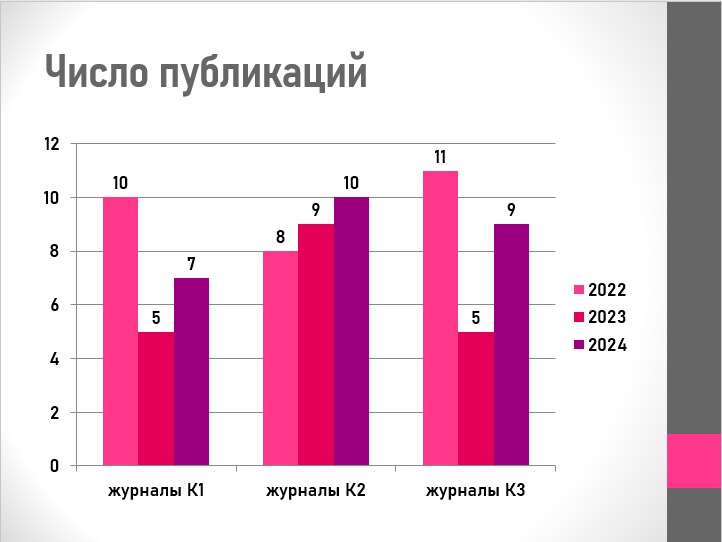
-
Оформить в соответствии с образцом 10 слайд «Чем я увлекаюсь в свободное время». Добавить фотографии и надписи WordArt. Для изображений обязательно использовать обрезку различной формы (см. образец).

8.1 Чтобы вставить растровый рисунок или фотоизображение, на вкладке Вставка нажмите в группе Изображения на значок Рисунок и выполните команду Вставить рисунок из файла. Теперь изображение можно переместить, изменить размер, повернуть, добавить к нему текст и выполнить иные изменения.
8.2 После вставки рисунка можно изменить его размеры, выполнить обрезку или изменить яркость. Для этого используются различные средства рисования, доступные при выделенном рисунке. После выделения рисунка в интерфейсе программы станет активна область Средства рисования - она появляется над элементом управления Лента. Для работы с рисунком используйте возможности вкладки Формат.

8.3 Для обрезки изображений выбираем Обрезать Обрезать по фигуре, где можно выбрать нужную вам фигуру.

8.4 Добавить надпись WordArt можно на вкладке Вставка, где можете выбрать понравившуюся вам форму

После выделения текста в интерфейсе программы станет активна область Средства рисования - она появляется над элементом управления Лента. Для работы с WordArt используйте возможности вкладки Формат. Здесь можно задать положение надписи, используя команду Повернуть.

-
Оформить в соответствии с образцом 11 слайд «Почему стоит обратить внимание на мою кандидатуру». Добавить подходящую по смыслу картинку (в образце – супермен), указать обоснование выбора вашей кандидатуры с помощью объекта SmartArt.
Работа с объектом SmartArt описана в пункте 4.

-
Оформить в соответствии с образцом 12 слайд «Какой я человек». Перечень ваших характеристик, важных для вашего выдуманного работодателя, оформить в виде маркированного списка в две колонки; добавить анимированное изображение в формате gif, подходящее по смыслу.

-
Оформить в соответствии с образцом 13 слайд «Почему я хочу работать в вашей компании». Добавить пять текстовых надписей с объяснением вашей заинтересованности в будущем месте работы. Добавить номера этих причин с помощью объекта WordArt. Добавить на слайд звуковой клип, записать свой голос, произносящий цифры – один, два, три, четыре, пять. Не забудьте сделать паузы между цифрами, чтоб в будущем легко разметить (поставить закладки) полученный звуковой файл.

11.1 Откройте слайд, к которому требуется добавить звук или звуковое примечание.
На вкладке Вставка в группе Мультимедиа выберите команду Звук, а затем - Записать звук.
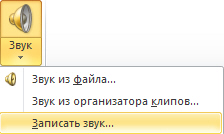
11.2 Выполните команду Записать звук – появится инструмент Звукозапись.

Для записи звука или звукового примечания нажмите на красную кнопку Запись. По завершении записи нажмите на среднюю кнопку
Запись. По завершении записи нажмите на среднюю кнопку  Остановить. Введите в поле Название название звука и нажмите на кнопку ОК - на слайде появится значок звука
Остановить. Введите в поле Название название звука и нажмите на кнопку ОК - на слайде появится значок звука .
.
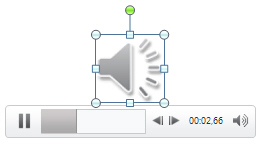
Для воспроизведения звука нажмите на кнопку Просмотр.
Просмотр.
-
Оформить в соответствии с образцом 14 слайд «Кем я вижу себя через 5 лет». Описание вас в будущем оформить с помощью объекта SmartArt. Добавить подходящие по смыслу картинки для каждого пункта.
Тема 4. Анимация на слайдах. Создание гиперссылок.
-
Оформить в соответствии с образцом 5 слайд «Опыт работы».

Добавить интерактивную карту. Этапы работы:
-
Создание интерактивной карты.
-
Скачать карту Россив в формате svg (svg – формат векторной графиики). Например, по ссылке: https://simplemaps.com/svg/country/ru#admin1
-
Используя онлайн-конверторы, например, https://convertio.co/ru/svg-emf/, преобразовать файл с картой в формат emf
EMF (EnhancedWindowsMetafile) — это фирменный формат векторной графики от Microsoft. В нём, например, хранятся векторные клипарты в пакете MS Office.
-
С помощью команды Вставка/Изображения/Рисунок вставить на слайд карту в формате emf,
-
Щелкнуть правой кнопкой мыши на карте, и в появившемся контекстном меню выбрать команду Разгруппировать. Появится следующее окно
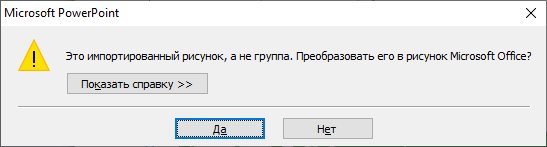
Нажать кнопку Да. После этого карта будет разгруппирована на отдельные регионы.
-
Выбрать три региона и изменить их цвет.
-
Добавить три текстовые надписи с названием прошлых мест работы с помощью команды Вставка/Текст/Надпись.
-
Используя выбранные области, соответствующие регионам, в качестве триггеров, настроить анимацию таким образом, чтоб при щелчке нам кадом регионе появлялась надпись с соответствующим местом работы, а повторный щелчок эту надпись скрывал. Для этого:
-
Выделить первую надпись, на вкладке Анимация в группе Расширенная анимация нажмите на кнопку Добавить анимацию. В появившемся списке затем выберите в группе Вход нужный эффект. Для удобства работы выполните команду Анимация/Расширенная анимация/Область анимации. В появившемся окне Область анимации будут отображаться все добавленные на текущий слайд анимационные эффекты.
-
В окне Область анимации выделите только что созданный эффект, а затем выполните команду Анимация/Расширенная анимация/Триггер; в появившемся списке выбрать По щелчку, а затем в появляющемся списке объектов выбрать объект-триггер – соответствующий регион на карте.
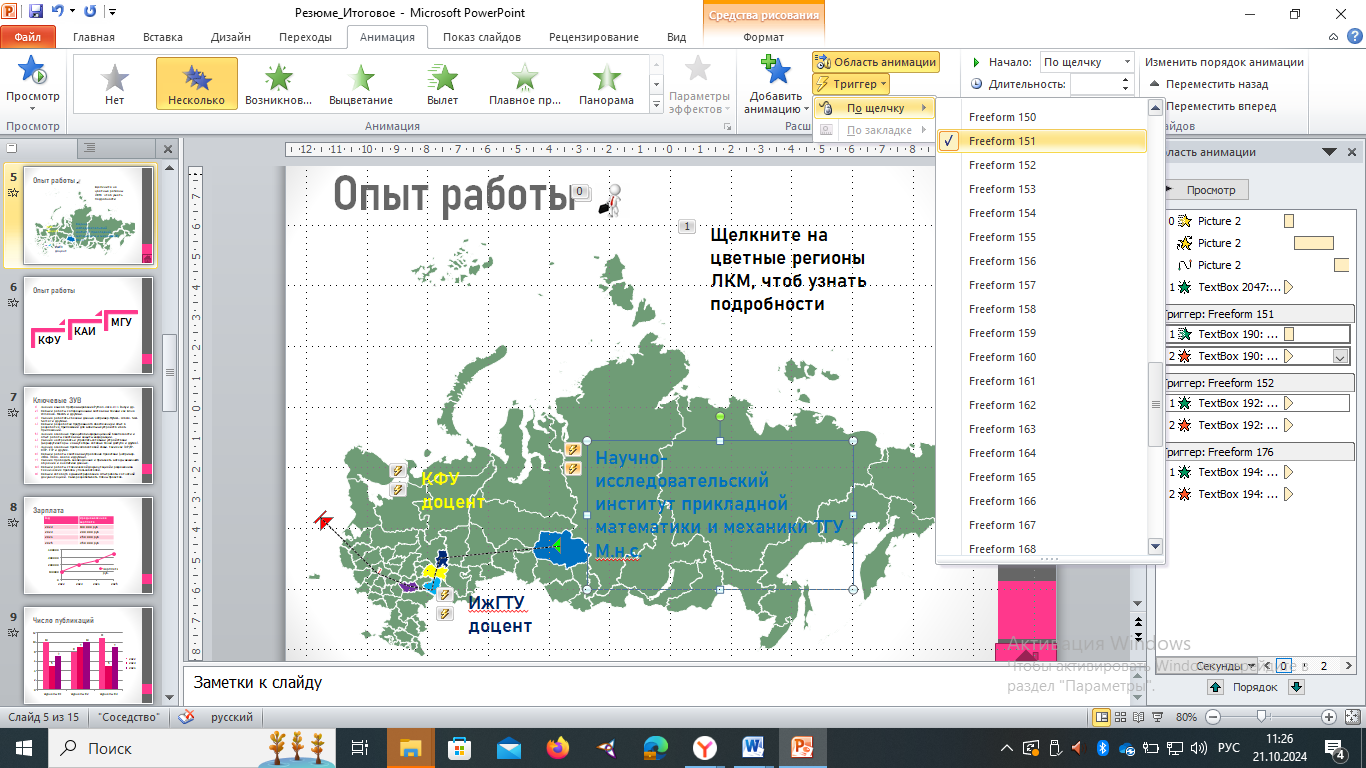
-
Чтобы правильно определить имя объекта-триггера можно предварительно выполнить команду Главная/ Редактирование/ Выделить/ Область выделения. Появится окно Выделение и видимость. Если на слайде выделить какой-то объект, то имя этого объекта в окне Выделение и видимость окажется выделенным (двойной щелчок левой кнопки мыши на объекте в этом окне позволяет ввести новое имя объекта):
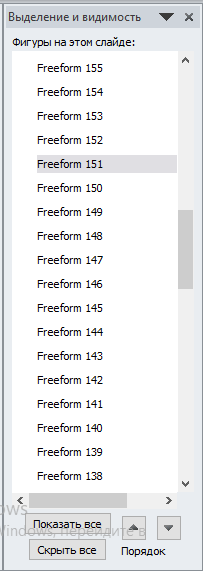
-
Выделите ту же надпись, выберите команду Анимация / Расширенная анимация / Добавить анимацию. В появившемся списке затем выберите в группе Выход нужный эффект. В окне Область анимация щелкнуть левой кнопкой мыши на только что добавленном эффекте, удерживая нажатой левую кнопку мыши перетащите этот эффект в область с созданным триггером ниже эффекта появления этой же надписи.
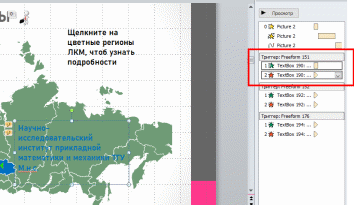
-
Повторите шаги 1.1.7.1–1.1.7.4 для остальных надписей с информацией о прошлых местах работы.
-
Добавить на слайд 5 картинку с изображением человека, настроить анимацию для этой картинки – картинка должна переместиться от первого региона ко второму, а затем к третьему, для этого использовать возможность создания пользовательского пути перемещения объектов на слайде при настройке анимации.
-
С помощью команды Вставка/Иллюстрации / Рисунок или Вставка/Иллюстрации / Картинка добавьте на слайд 5 картинку с изображением человека. Разместите его справа от заголовка слайда.
-
Выделите добавленное изображение, на вкладке Анимация в группе Расширенная анимация нажмите на кнопку Добавить анимацию. В появившемся списке затем в группе Пути перемещения выберите Пользовательский путь. Щелчок левой кнопки мыши на выбранных регионах карты позволяет задать нужный маршрут, двойной щелчок позволяет завершить настройку пути перемещения.
-
Добавить и настроить анимацию на 9 слайде «Опыт работы». Диаграмма должна появляться по щелчку мыши: по первому щелчку появляется область построения диаграммы, по второму щелчку первый ряд данных, по второму щелчку – второй ряд данных, по третьему щелчку – третий.
-
Перейти на слайд 9. Выделить диаграмму, на вкладке Анимация в группе Расширенная анимация нажмите на кнопку Добавить анимацию. В появившемся списке затем выберите в группе Вход нужный эффект.
-
В окне Область анимации (Анимация/Расширенная анимация/Область анимации) необходимо выделить созданный эффект, открыть список настроек (щелчок на  справа от имени объекта), затем выберите команду Параметры эффектов. В появившемся окне на вкладке Анимация диаграммы в списке Группировка диаграммы выбрать По рядам.
справа от имени объекта), затем выберите команду Параметры эффектов. В появившемся окне на вкладке Анимация диаграммы в списке Группировка диаграммы выбрать По рядам.
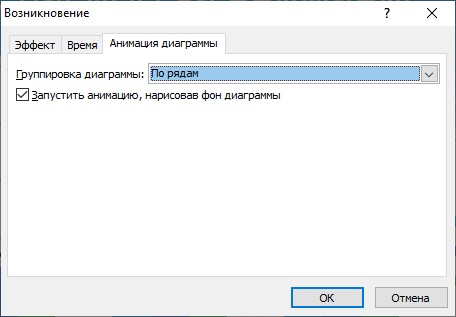
-
Добавить и настроить анимацию на 11 слайде «Почему стоит обратить внимание на мою кандидатуру»: появление картинки (в образце – супермена), автоматическое появление первого элемента объекта SmartArt, появление по щелчку остальных элементов объекта SmartArt.
-
Добавить и настроить анимацию на 13 слайде «Почему я хочу работать в вашей компании»: установить закладки в созданном звуковом файле, использовать эти закладки в качестве триггеров для появления цифр (объектов WordArt).
-
Для каждого объекта WordArt (цифр) настроить эффекты появления на слайде.
-
Добавить 4 закладки в аудиофайл на слайде, для этого:
-
На слайде щелкнуть левой кнопкой мыши звукозапись.
-
Среди элементов управления звуком появившейся панели под клипом выбрать элемент Воспроизведение.
-
Когда будет достигнуто то место, где необходимо добавить закладку в видеозапись (после каждой цифры), нажать кнопку Пауза.
-
Если нужно точно настроить позицию на временной линии, стоит использовать стрелки "Назад" и "Вперед":

-
На ленте выбрать вкладку Работа со звуком/Воспроизведение , а затем выбрать в группе инструментов Закладки команду Добавить закладку.
-
Повторить шаги 2–4, чтобы добавить дополнительные закладки.
Закладки отображаются в виде кругов на временной строке: выбранная в данный момент закладка выделена желтым цветом, а другие закладки — белым:

-
Для запуска анимации во время воспроизведения аудиоклипа, надо выполнить следующее:
-
На вкладке ленты Анимация в группе Расширенная анимация выбрать команду Расширенная анимация/Область анимации.
-
В области анимации выбрать эффекты появления цифр, который и должен запускаться в определенной точке аудиоклипа.
-
В группе Расширенная анимация для каждой цифры выбрать по очереди пункты Триггер и По закладке, а затем указать закладку, которая должна запускать анимацию.
-
Добавить и настроить анимацию на 14 слайде «Кем я вижу себя через 5 лет»: заголовок слайда должен появляться побуквенно и сопровождаться каким-либо стандартным звуком.
-
Оформить слайд 2 в соответствии с образцом: добавить картинки и настроить гиперссылки для быстрого перехода по щелчку на этих картинка на три слайда презентации. На соответствующие слайды добавить управляющие кнопки для возврата на слайд 2.
-
Выделите объект, который нужно щелкнуть для активации гиперссылки (картинку). В группе Ссылки вкладки Вставка щелкните на пиктограмме Гиперссылка. В диалоговом окне Вставка гиперссылки нажмите в поле Связать с: на кнопку местом в документе и в области Выберите место в документе выделите нужный слайд.
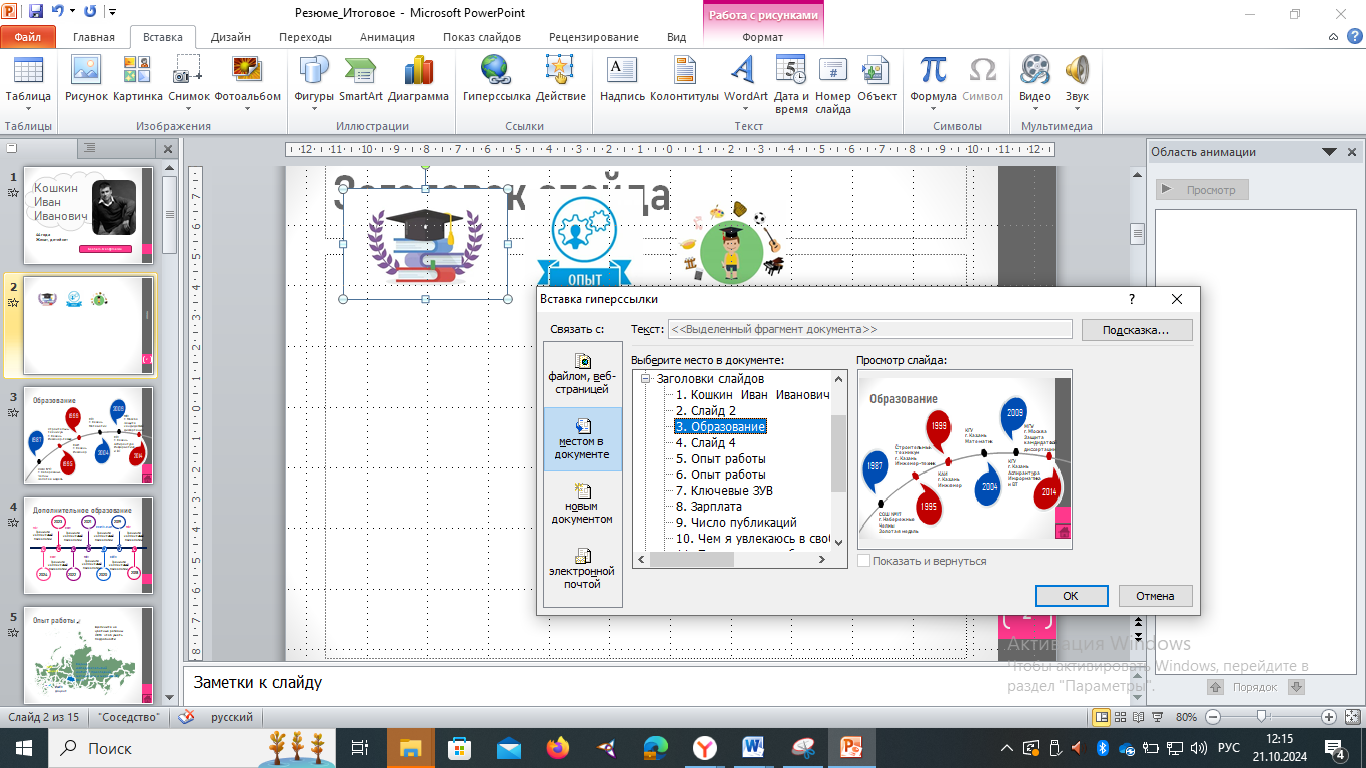
-
Для добавления на слайд, на который осуществляется переход со слайда 2, управляющей кнопки используйте команду Вставка/ Иллюстрации/ Фигуры, а затем в появившемся списке выберите в группе Управляющие кнопки нужную кнопку. После добавления кнопки выделите ее, а затем повторите действия пункта 7.1, чтоб добавить гиперссылку.
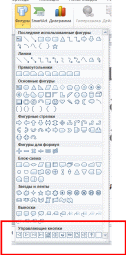
-
Настроить анимацию при смене слайдов.
-
Для настройки анимации при смене слайдов: в группе Переход к этому слайду на вкладке Переходы выберите нужный вариант перехода.
-
Для добавления одинакового перехода между слайдами ко всем слайдам презентации на вкладке Переходы в группе инструментов Переход к этому слайду выберите эффект смены слайдов, затем в группе Время показа слайда нажмите на кнопку Применить ко всем. А чтобы установить скорость смены слайдов, в группе Время показа слайда в поле Длительность укажите нужное время
-
Настроить способы переключения между слайдами: переключение между слайдами должно осуществляться по щелчку мыши. Используйте команду Переходы/ Время показа слайда, установите флажок Смена слайда – По щелчку.

Тема 5. Дополнительные инструменты.
-
Добавить комментарии к одному любому слайду (заметки докладчика).
-
Добавить колонтитул ко второму слайду (текущая дата и номер слайда).
-
На вкладке Вставка в группе Текст нажмите на кнопку Колонтитулы.

-
Для добавления нижнего колонтитула в слайд в диалоговом окне Колонтитулы на вкладке Слайд установите флажок Нижний колонтитул, а затем введите текст, который нужно поместить в центр нижней части слайда.
-
Чтобы сведения нижнего колонтитула отображались только на выбранном слайде, нажмите кнопку Применить.
-
Записать видео с демонстрацией презентации с голосовым сопровождением.
-
Откройте вкладку Показ слайда. В группе инструментов Настройка выберите Запись показа слайдов.
-
Выберите слайд, с которого необходимо начать демонстрацию презентации: с текущей или с первого слайда.
-
В появившемся окне щелкните Начать запись:
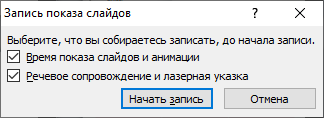
-
Теперь можно продемонстрировать содержимое как при живом выступлении. Дополните видеоряд звуковыми комментариями, переключайте страницы, запускайте анимацию по клику мыши. Все действия автоматически будут сохранены в видеоклип.
-
Экспортировать видеоролик с помощью команды Файл/Сохранить как. В списке тип файла выбрать Windows Media Video.
-
Установить пароль для открытия презентации. Использовать пароль 12345.
-
Используйте команду Файл/Сведения/Разрешения. Нажмите кнопку Защитить презентацию, а затем выберите Зашифровать паролем. В появившемся окне введите пароль 12345

7